Kaynak yönetimi
İçerik
video eğitimlerini ve web seminerleri Kolay Redmine 11 için
Genel Bakış
Küresel kaynak yönetimi seviyesi nedir
Küresel düzeyde gösterilen zaman periyodu nasıl tanımlanır
Kaynak yönetiminin proje seviyesi nedir?
Kaynak yönetimi için izinler nasıl ayarlanır
Kaynak yönetimi için varsayılan filtreler nasıl kurulur
toplam iş yükü ile zaman içinde işçilerin görevleri görüntülemek için nasıl
Planlanan iş yükü günlük / haftalık / aylık görünümü ile nasıl çalışılır
özel ödenekleri ile çalışmak nasıl
Bakiye özelliği nasıl kullanılır?
Küresel kaynak ayarları
Nasıl ekipleri ve izci tarafından yetkinlik planlaması ile çalışmak
katılım kayıtları ile nasıl çalışılır
Sürükle ve bırak özelliğini kullanarak görev güncellemeleri ve atamayla nasıl çalışılır
Toplantı takvimi ile Entegrasyon
olay / tahsis ipuçları nasıl kullanılır
Görevler 'zamanlama nasıl güncellenir (tarih, bitiş tarihi, süresi, tamamlama başlangıç)
geri adım düğmesi ile (Geri Al) çalışmak nasıl
Sorunları düğmesini nasıl kullanılır?
seçenekleri ihracat ile nasıl çalışılır
Kontrol panelinize Kaynak yönetimi nasıl eklenir?
Kaynak Raporu
Ipuçları ve Püf noktaları
Köşe durumlar nelerdir
Genel Bakış
Kaynak yönetimi, profesyonel planlama ve iş atama Easy Redmine ve Redmine'de. Yöneticiler, işçilerin gerçek zamanlı kapasiteleri ve görev gerçekleşmesi için tahmini zaman açısından projeler üzerinde çalışma planlarlar. Kaynak yönetimi, yöneticilere insanların iş yükünü dengelemek süre tutma programları Projelerin. onlar olsun ve ne zaman - Kolayca insanlar gelecekte kullanılmaktadır nasıl bakabilirsiniz aşırı ya da onlar atanmamış görevleri için uygun. Kaynak yönetimi, aşağıdakilerle tamamen uyumludur: IPMA & PMI Proje Yönetimi yöntem standartları.
Kaynak yönetimi ile en çok kullanılan üzere tasarlanmıştır:
- Proje Yöneticileri
- Çizgi yöneticileri
- BT Yöneticileri
- Küçük İşletme Sahipleri
- Proje Portföy Yöneticileri
- İK Yöneticileri
Kaynak yönetimi neden önemlidir
Kaynak yönetimi bir Faaliyetin ana unsuru olan kaynak tahmini ve projesi insan kaynağı yönetimi. Her ikisi de bir temel bileşenleridir kapsamlı bir proje yönetim planı Bir projeyi başarılı bir şekilde yürütmek ve izlemek. Proje yönetiminin daha geniş disiplininde olduğu gibi, Kaynak yönetimi yazılım aracı da otomatikleştirmek ve projelere kaynak tahsisi sürecine yardımcı arz ve kaynakların talebi de dahil olmak üzere ve portföy kaynak şeffaflık. aracın hedefi, tipik sağlamak şudur: (1) bir proje, (2) (işe yeni çalışan sayısı ve beceri setleri karar ve gerekli gerekli özel beceri seti ve istenen profili ile kendi bünyemizde çalışanı vardır 3) çeşitli projeler için işgücü ayrılamadı.
Kaynak yönetimi üzerinde etkisi vardır programları ve bütçeler yanısıra kaynak tesviye ve düzleştirme. Kaynakları etkin bir şekilde yönetebilmek için kuruluşların, zaman aralığında öngördüğü kaynak talepleri, bu talepleri karşılamak için gerekli olan kaynak yapılandırmaları ve kaynakların arzı ile ilgili verileri, gelecekte tekrar öngörülmesi gerekir. Tahminler makul olduğu kadar olmalıdır. Envanterle ilişkili olduğu gibi, kaynak tesviyesi, kaynakları stoklamanın elle tutulmasını ve aşırı stokların ve kıtlığın azaltılmasını amaçlayan bir Kaynak yönetimi tekniğidir. Proje yönetiminde kaynak tesviyesi, sınırlı kaynak kullanılabilirliği gibi Kaynak yönetimi endişeleri tarafından yönlendirilen zamanlama kararlarıdır. Düzleştirmenin aksine, kaynak düzeltmesi, proje tamamlanma tarihini, yalnızca kendi yüzme havuzundaki belirli etkinlikleri geciktirmez.
Kaynak yönetiminin başlıca faydaları nelerdir?
- artan gelir - Kaynak yönetimi, kaynak havuzunuzun günlük, haftalık veya aylık olarak ne kadar iyi kullanıldığını kolaylıkla değerlendirecek ve en değerli kaynaklarınızın maksimum düzeyde etkili olmasını sağlayacak ve iş yükünüzün sürekli olarak önlenemeyeceği şekilde dengelenmesine yardımcı olacaksınız. bank.
- Çatışma çözümü - Kaynak çatışmalar gelir üzerinde önemli bir etkiye sahip olabilir, en kötü ihtimalle bir çözümlenmemiş kaynak çakışması azaltılmış müşteri memnuniyeti üzerinde olumsuz gelecekteki etkisi ile birlikte, bir hemen cevapsız gelir fırsatı neden olabilir.
- Proje sunumunu iyileştirmek - Proje sunumunun iyileştirilmesi, maliyetlerin düşürülmesine ve marjların arttırılmasına yardımcı olacaktır. Kaynak yönetimi, kaynakların uygunluk, beceri ve yer gibi belirli kriterlere dayanarak çalışmaya ayrılmasını sağlar; böylece doğru kişiye doğru işe ayrıldığından her zaman emin olursunuz.
- yönetim maliyetlerini azaltın - Tüm kaynak havuzunuzun merkezi ve güncel bir görünümü ile, güncel olmayan bu sistemlerin bakımıyla ilgili yönetim maliyetlerini düşüreceksiniz. Dahası, geliri artırabilir, ücretli kazanç potansiyelini en üst düzeye çıkarabilir ve müşteri ilişkilerini geliştirebilirsiniz. Yalnızca entegre Kaynak yönetimi yazılımı, bu görünürlük, kontrol ve fırsat sağlar.
Küresel kaynak yönetimi seviyesi
Kaynak yönetimi hem küresel düzeyde ve proje düzeyinde. Küresel düzeyde onu erişmek için şu adrese gidin Genel menü >> Kaynak yönetimi veya "/ easy_resource_dashboard yazın" Easy Redmine alan adınızdan sonra.
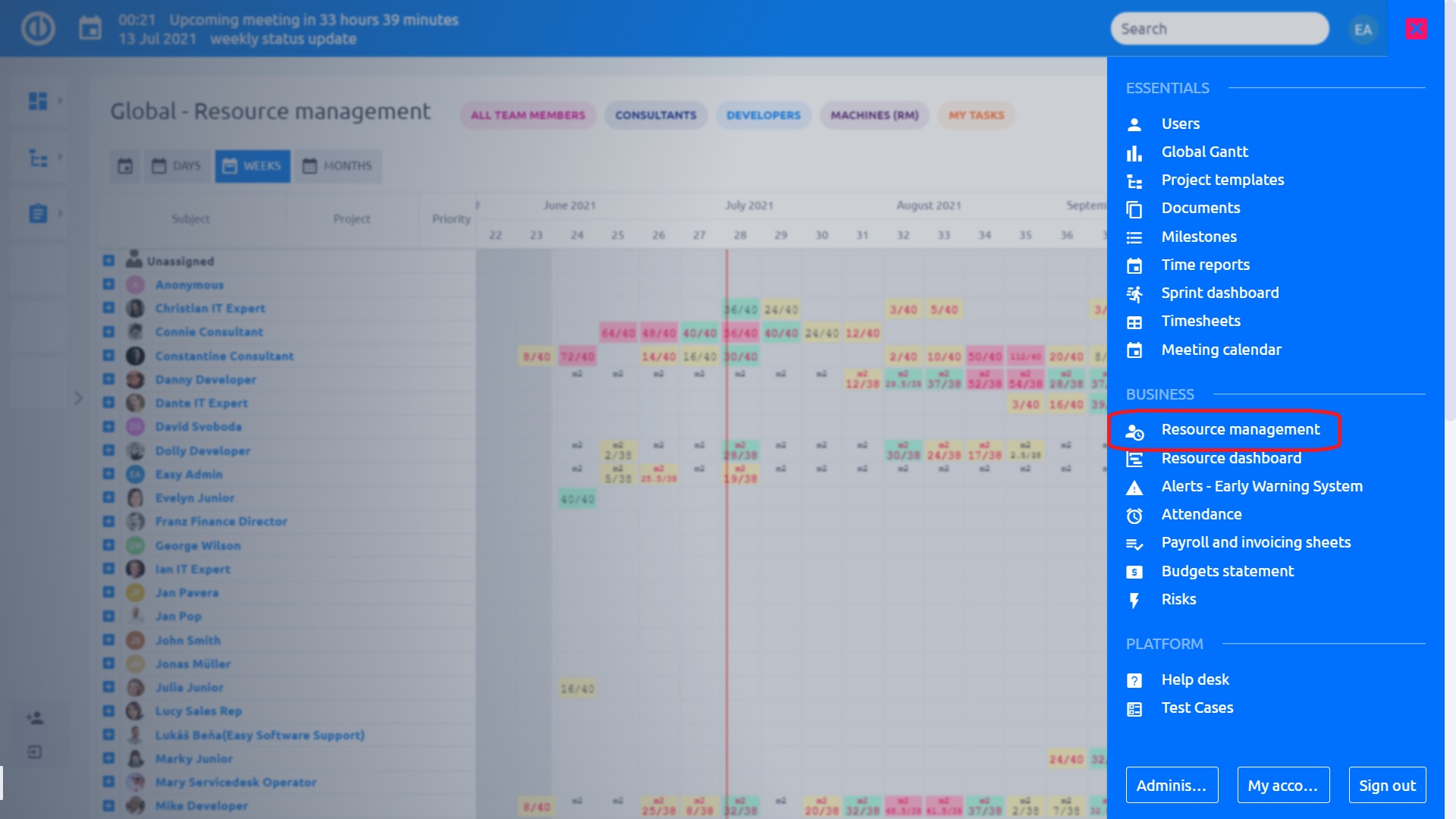
Kaynak yönetimi küresel düzeyde En Kolay Redmine genelinde tüm mevcut kaynakların yanı sıra tüm atanmamış görevleri bir bakış olması gerekir kullanıcıları uygun olacaktır Tek bir ekranda. ana avantajı, bu nedenle, duyulmaması bir bireysel projeler arasında geçiş yapmak için gerektiğinde kendi üyelerini ve görevlerini de dahil olmak üzere bir kez daha projeler için kaynaklarını yönetmek. Öte yandan, belirli bir dezavantaj olabilir karmaşıklık o sadece gerektiğinde küresel görünümü kullanmak önerilir böylece netlik ve hız zararına hareket edebilir.
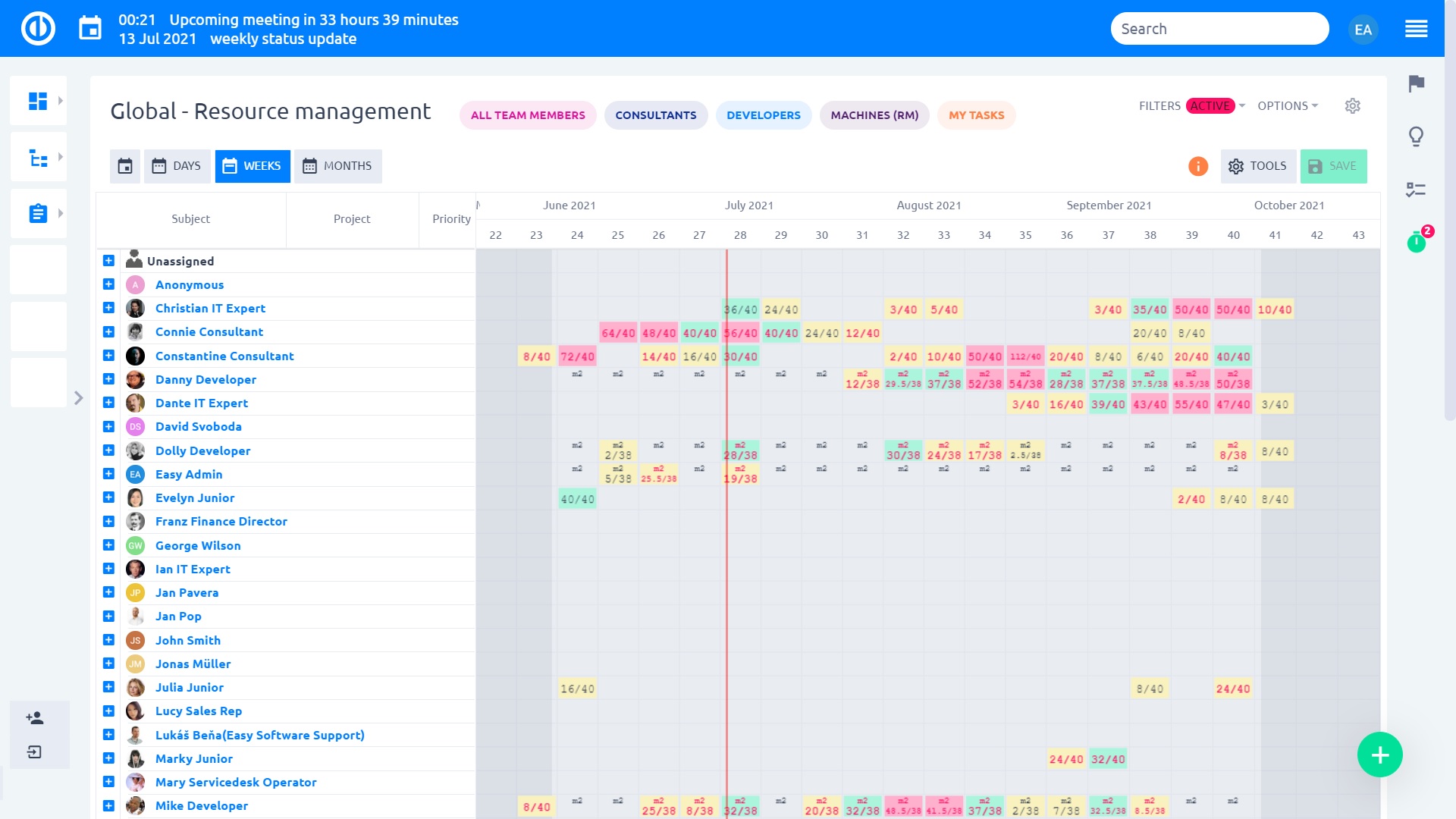
küresel düzeyde gösterilen süre nasıl tanımlanacağı
Global kaynak yönetimi seviyesinde Görüntülenen süreyi tanımlamak (Varsayılan olarak, dönem -30 + 90 güne ayarlanır). Yapmak için, Filtreler butonuna tıklayın ve Tahsislerinden altında dönemini kontrol. ayarlandığında, size içinde kaynak ayırması gerekir zaman daha iyi bir bakış var ve bu yüzden seçilen dönem zaman çizelgesi geri kalanından daha hafif görüntülenmiştir görebilirsiniz. tarih ve süresi dışında döşeme vadesi hem yok Görevin başlaması gösterildi bu nedenle, can, (süre içinde bir başlangıç tarihi veya vade tarihinden biriyle görevler görüntülenir) yanı sıra yükleme performansını iyileştirmek .
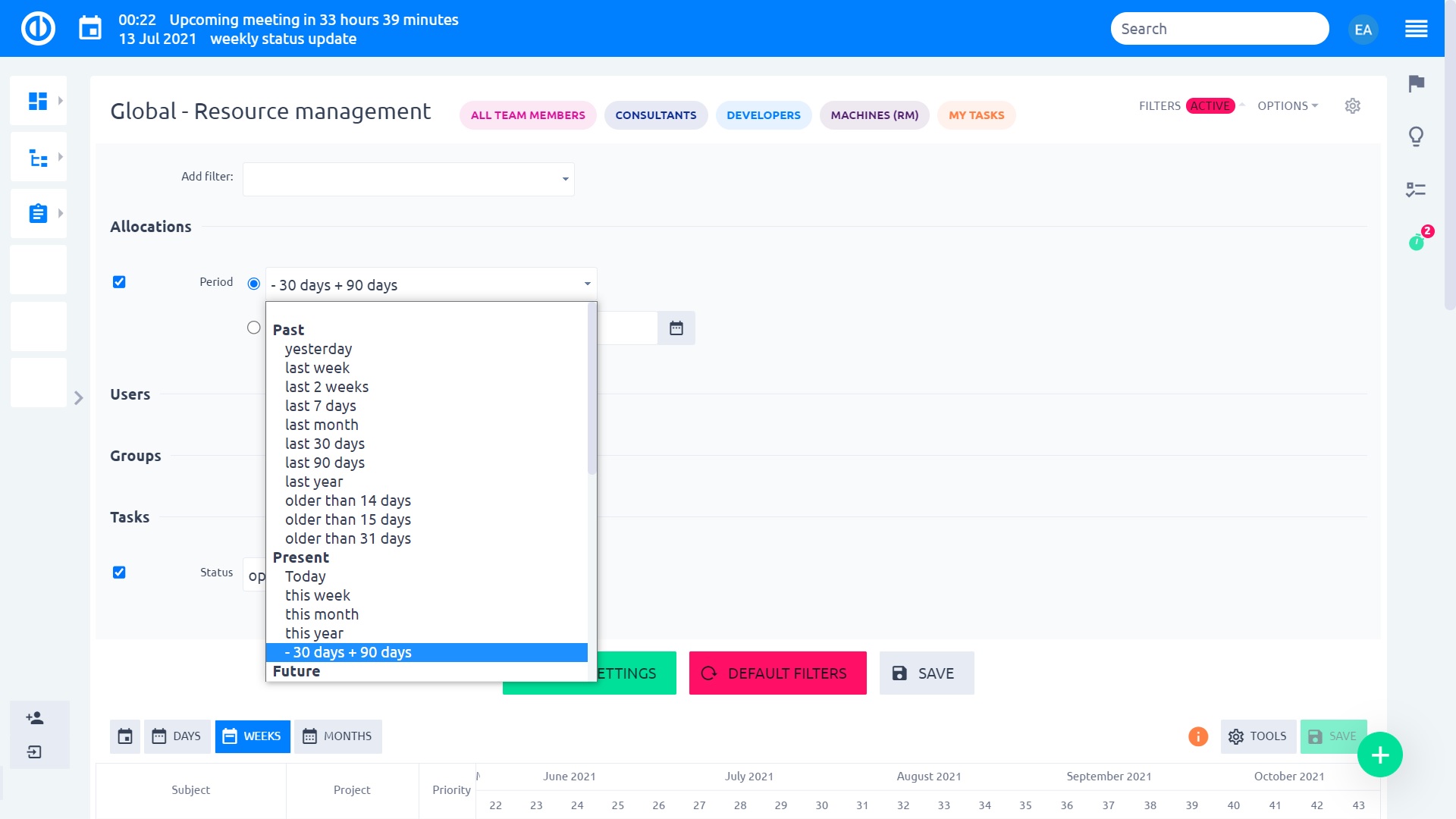
Kaynak yönetiminin proje seviyesi
Şimdi, kaynak yönetimine bir göz atalım. proje düzeyinde. Bir proje erişebilirsiniz önce, gerek Kaynaklar adlı modülü etkinleştirin içinde proje kontrolleri >> modüller Aşağıdaki resimde gösterildiği gibi.
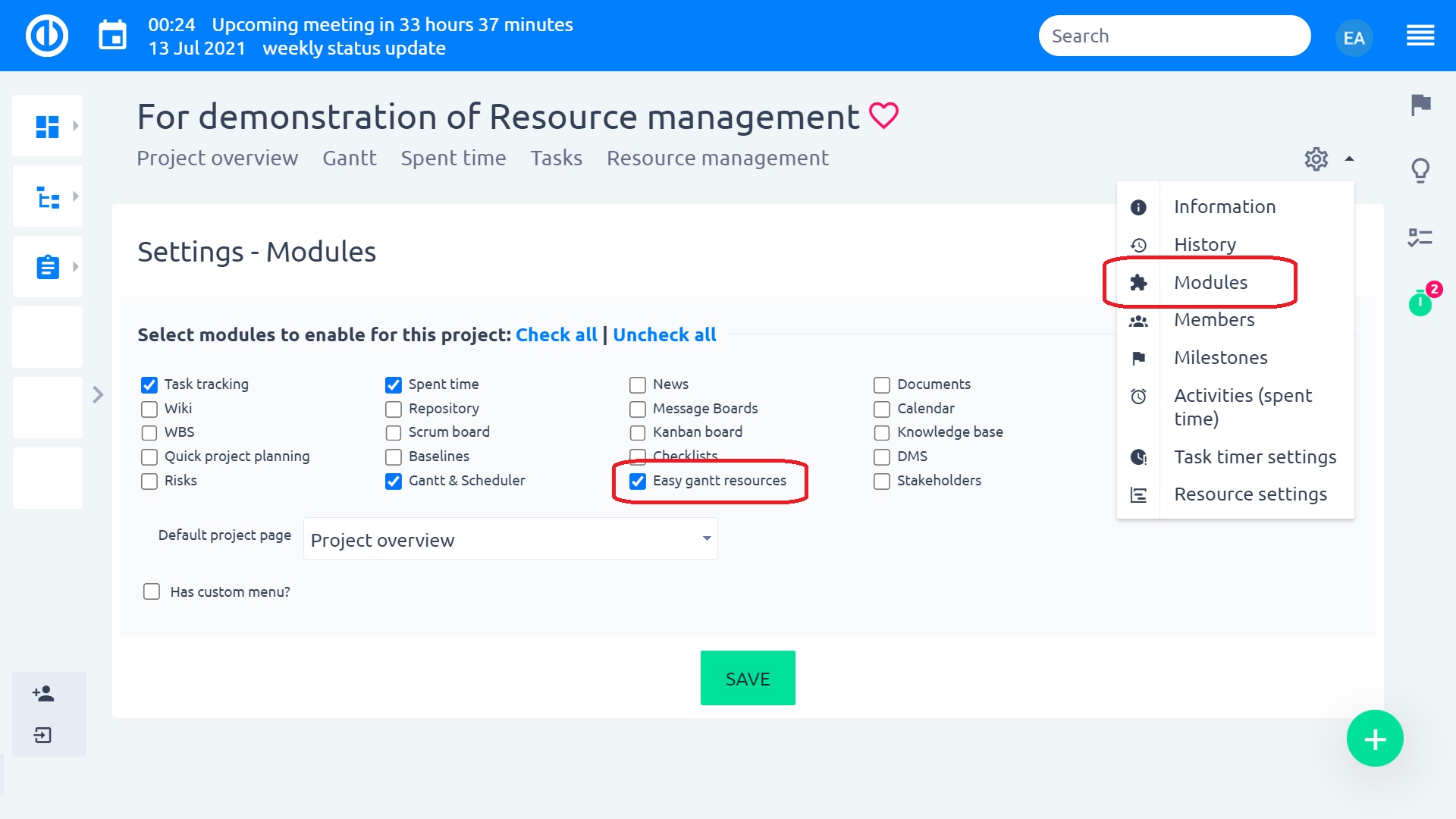
Modülü etkinleştirdikten hemen sonra, Kaynak yönetimi sekmesi görünecektir. Özellikle projenin üst menü. Üzerine tıklayın ve Kaynak yönetimi açılacaktır. Proje seviyesindeki işlevselliği kullanmak, projenin kaynaklarını yönetmek isteyen kullanıcılar için daha iyi bir seçimdir. Özellikle projenin yalnızca Dolayısıyla onları küresel düzeyde olduğu gibi tüm projeler için görmeye hiç gerek yoktur. Başka bir fark ise, proje seviyesindeki Kaynak yönetimi, Kolay Gantt'ın ile entegre Bu nedenle, etkili çalışabilirsiniz Her iki modül birlikte Bu da küresel düzeyde mümkün değildir. Kaynak yönetimi'nde üst proje açarsanız, yalnızca alt projeler ve görevleri yerine seçilen proje görüntülenir.
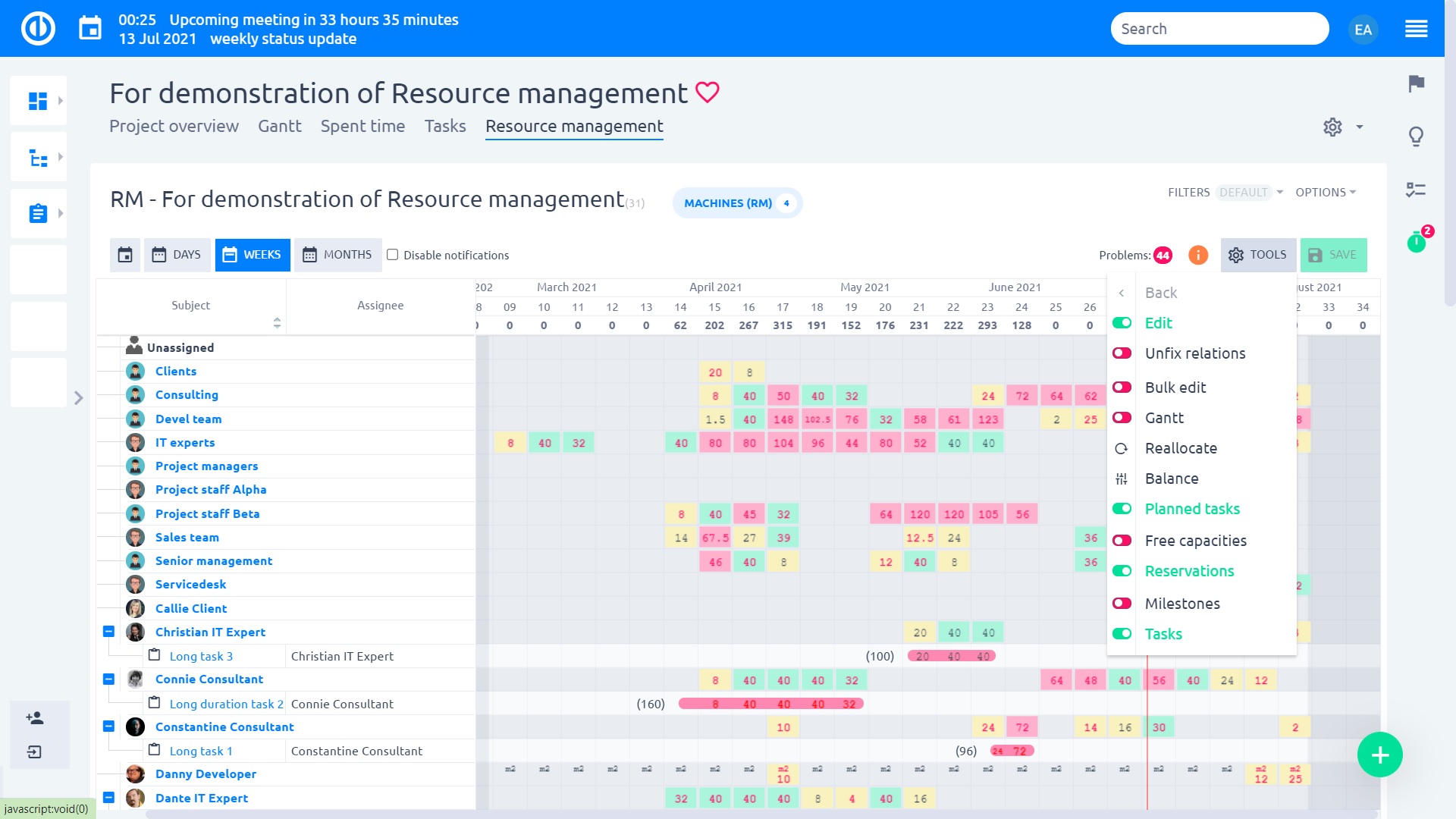
Kaynak Yönetimi için izinler nasıl ayarlanır
Kaynak Yönetimi izinleri içinde kurulabilir Genel menü >> Yönetim >> Roller ve izinler >> Kaynaklar. Ayrıca, Düzenle düğmesi (Kaynak Yönetimi ile çalışmanızı sağlar) yalnızca izin verildiğinde kullanılabilir "Görev ilişkilerini yönet" etkindir (Roller ve izinler >> Proje izinleri >> Görev izleme - Görev ilişkilerini yönet altında bulunabilir).
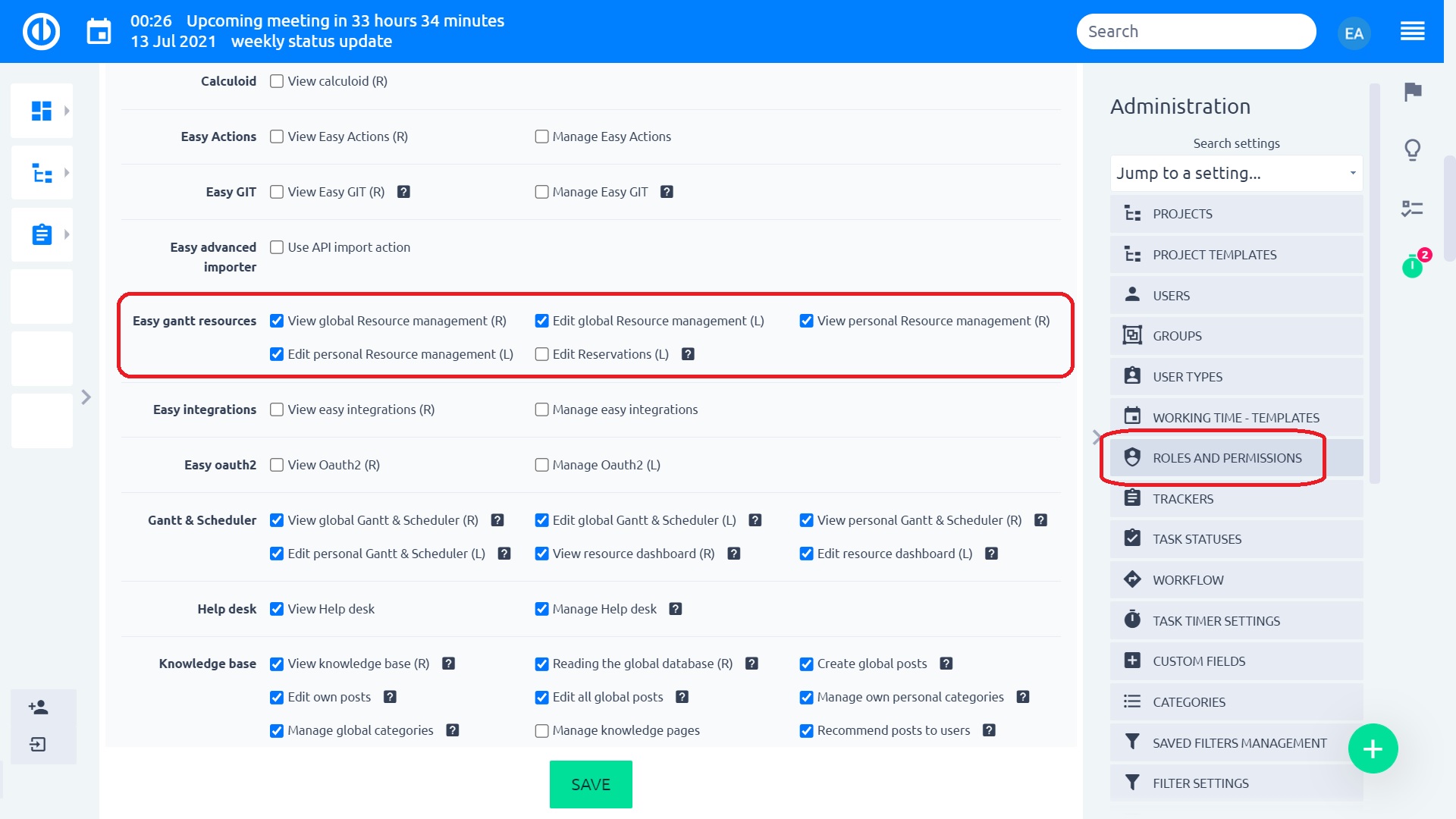
Bazı izinler başkalarına bağımlı olduğunu unutmayınız. Örneğin, Düzenle düğmesi yalnızca "Easy Gantt'ı Görüntüle" ve "Görev ilişkilerini yönet" izinleri etkinleştirildiğinde kullanılabilir. Kaynak Yönetimini görüntülemek / düzenlemek için, Easy Gantt'ı görüntüleme / düzenleme iznine ihtiyacınız vardır. Kaynak Yönetimini kullanmak için "Tahmini saatleri görüntüle" izni de gereklidir.
Kaynak Yönetimi için varsayılan filtreler nasıl kurulur
Standart filtreler gibi ayarlanır sistem varsayılanı ve aktif her kullanıcı için her zaman hiçbir özel filtreler aktif. Genel Kaynak yönetimi için varsayılan filtrelerin ayarlarını düzenlemek için, adresine gidin. Genel menü>> Yönetim >> Varsayılan filtreler >> Kaynak yönetimi.
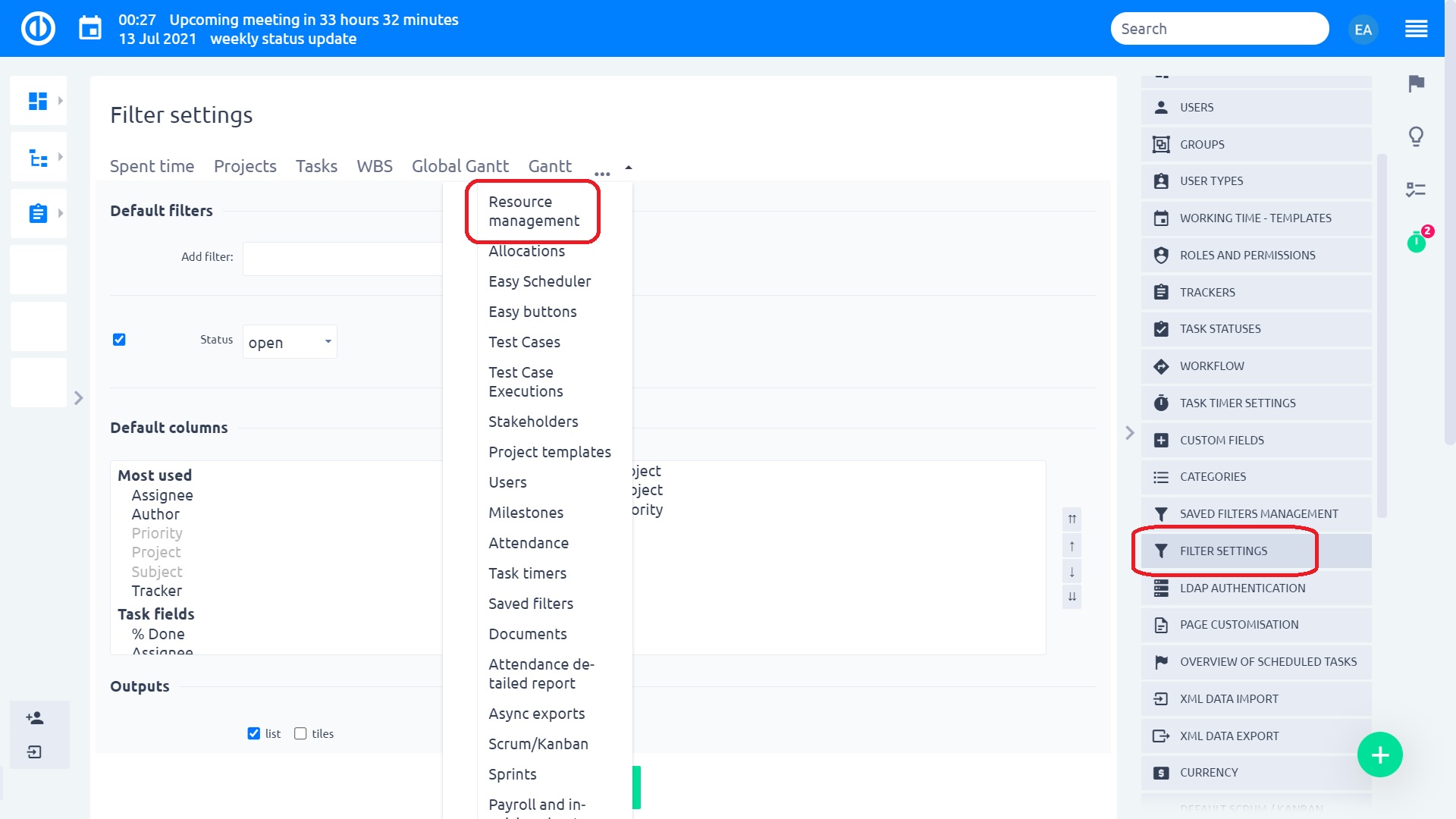
aşağıdaki gibi kullanılabilir seçenekler şunlardır:
- filtre ekle (Aynı anda uygulanacak bir veya daha fazla filtre seçin)
- Standart özel biçimlendirme (Belirli bir özel biçimlendirme düzeni filtresi ile birlikte aktive eğer seçin)
- varsayılan sütunlar (Varsayılan olarak gösterecektir listeden başlıklarını seçmek ve doğru alana taşıyabilirsiniz)
- göster avatarlar (Kişisel kullanıcı avatarları gösterir küçük profil görüntüleri yani)
Şimdi, sizi filtreleri kaydetmek ve Kaynak yönetimi bölümüne giderseniz, bu ölçütlere göre filtrelenen öğelerin listesini bulacaksınız (özel filtre etkin değilse). Varsayılan filtreler: başka bir kullanıcı için geçerli gibi.
toplam iş yükü ile zaman içinde işçilerin görevleri görüntülemek için nasıl
Sol tarafta, hem bulmak atanmamış görevler yanısıra belirli bir projenin üyeleri (kaynakları) (Proje düzeyinde) ya da Tüm projelerin üyeleri (Küresel düzeyde). üzerine tıklayarak "+" sembol adının yanında, bu belirli kullanıcıya atanan görevlerin listesini genişletir. Her görev çizelgesinde görüntülenmiştir. Görevin uzunluğu zaman çizelgesinde gerçekleşmesi için gün tahmini sayısı. Belirli günlerde iç numaralar (tablodaki kareler) temsil planlanan saat sayısı görev üzerinde çalışmak için.
Görevin saatlik toplam tahmini sayısı otomatik olarak varsayılan arka (vadesi) başlayarak görev süresinin işgünü arasında dağıtılır. Örneğin, bir görev için toplam tahmini süre 20 saat ve görev süresi 4 gün olduğunda, şu şekilde dağıtılacaktır: 0. günde 1 saat, 4. günde 2 saat, 8. günde 3 saat ve 8. gün. Bu size En son olası zaman görev üzerinde çalışmaya başlamak için sırayla vadesi içinde tamamlamak için. bir görev ise bir tarihi yok (tarihi veya bitiş tarihini başlangıç), Tahsisler sonra hesaplanır 8 saat başına sabit tarihinden itibaren yönü (resp., Günlük maksimum tahsis edilebilir saat) ve görev aşırı yük etmemek için buna göre uzanıyor. Örneğin, <20), yuvarlak ayraç sabit bir tarih ve köşeli ayraç tanımsız olduğunda <8|8|4) olarak değişir.
günde tahsis edilebilir saat sayısı içinde kurulabilir kaynak ayarları sağ üst köşede. Bütün görev olduğunda yeşil, Hiçbir sorun olmadığını gösterir. Olduğu zaman kırmızı, görevle ilgili bir sorun var, en tipik olarak, görev süresi tahmini saat sayısı için çok kısa ya da saat sayısı, günde maksimum tahsis edilebilir saati aşmaktadır. Bir görev olduğunda gri, kapalı.
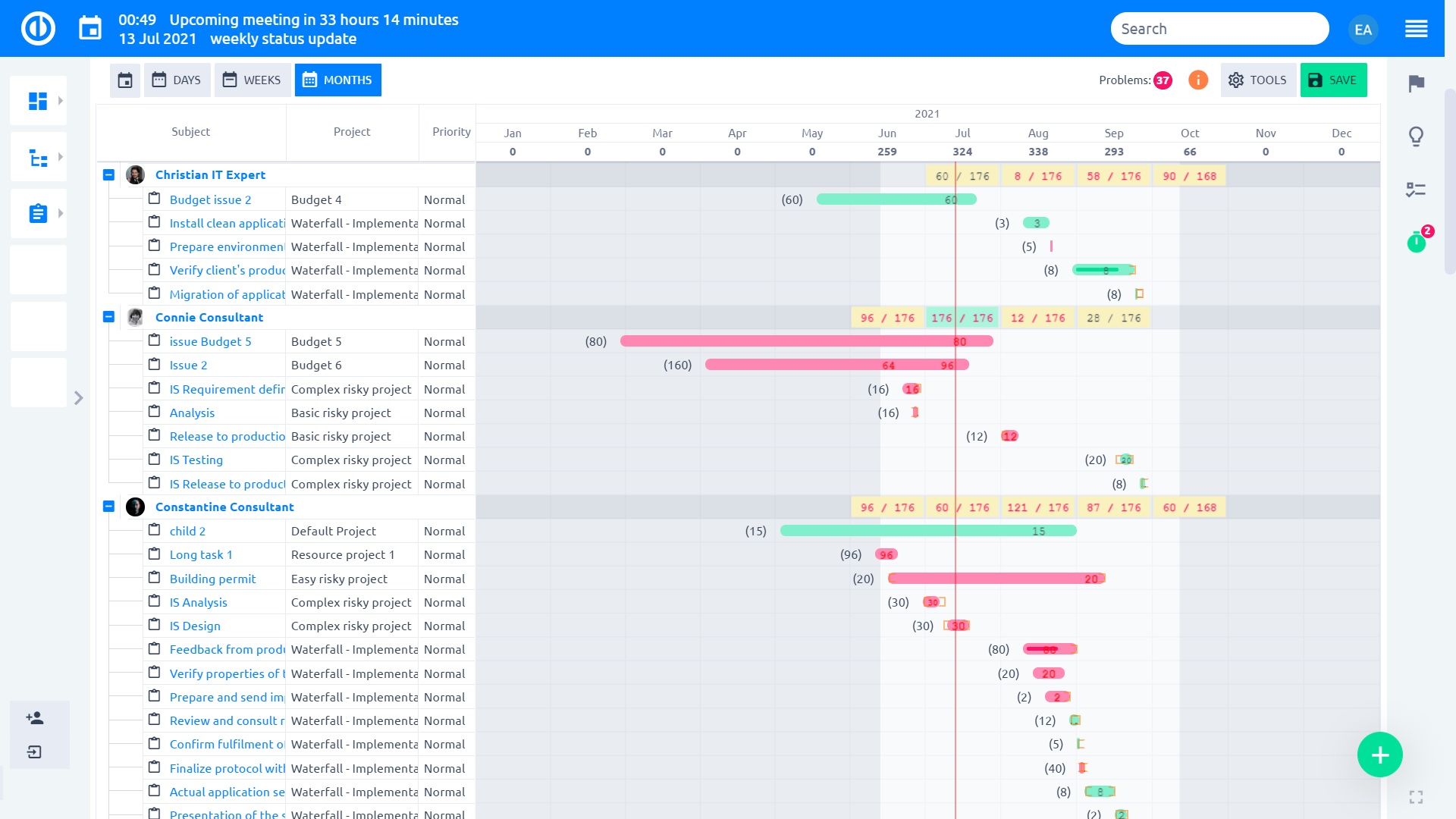
Planlanan iş yükü günlük / haftalık / aylık görünümü ile nasıl çalışılır
zaman çizelgesi görünümü tip sunar: günler, haftalar, aylar. Proje uzunluğu ve ayrıntı gerekli düzeye göre, bunlar arasından arasında değiştirilebilir üst menü.
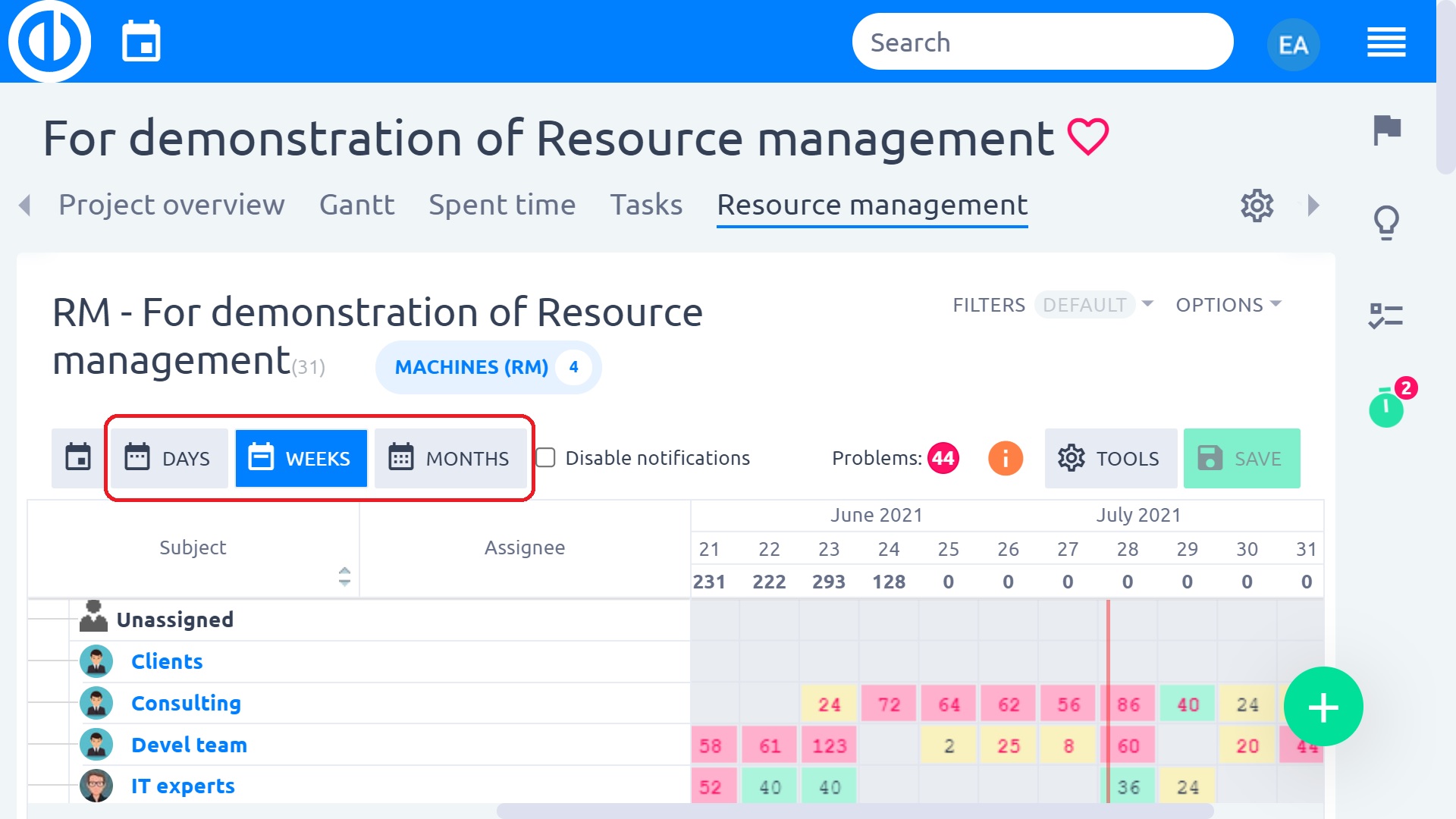
Ne zaman bir hafta / ay görünümü, bir çeşit görebilirsiniz kaynak tahsisi özeti Her kullanıcı için İlgili dönemde. Renkler iş yükü seviyesini gösterir aşağıdaki görüntüde tarif edildiği gibi. haftalık / aylık olarak görünümüne geçtikten sonra, Tüm iş yükü tahsisleri eşit ilgili dönem boyunca yayılır.
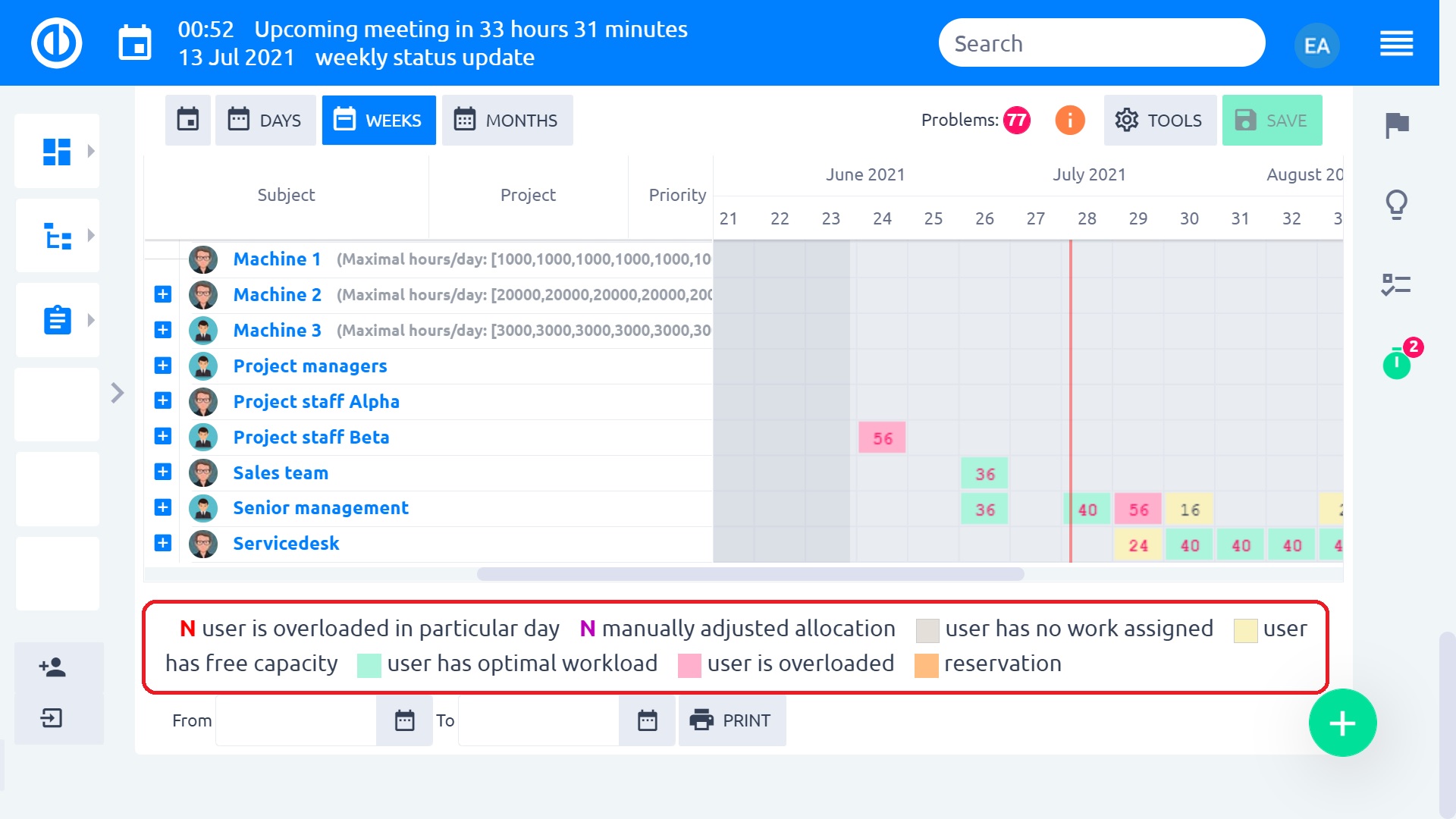
özel ödenekleri ile çalışmak nasıl
Daha önce söylendiği gibi, görevin tahmini süre (saat) otomatik olarak tahsis kurallarına göre görev süresi (gün) boyunca dağıtılır. Eğer iş yükü bireysel gün nasıl tahsis yolu beğenmezseniz yapabilirsiniz şahsen çok kolayca tahsis. Bu denir özel tahsisi. Tarafından görev süresi belirli bir günde çift tıklayın yapabilirsiniz saatlik bir özel sayı girin. numara dönecek mor sonra özel tahsisini gösterir. analojik yolu yapabilirsiniz (Görev çubuğunun önce parantez içinde) toplam tahmini süresi düzenlemek ve günlük iş yükleri olacak otomatik yeniden hesaplamak sonra. Özel bir ayırma ayarlandığında, şunları yapabilirsiniz çift tıklama yoluyla silin ve değerini kaldırmak.

Gördüğünde Parantez içindeki sayılar, iki Görev çubuğunun daha önce, örneğin, (30-10), İkinci bir kez zaten görev harcanan iken ilk sayı toplam tahmini zaman. herhangi unutmayın Negatif zaman değeri harcanan süreyi temsil.

bir görevi taşıdığınızda ve hafta sonu veya tatil / tatil üzerine bırakın devralanın, görevleri süren çalışma gün sayısı kalmak zorunda. Bu nedenle, bu otomatik olarak bitiş tarihi uzatır Görevin ve görevin ayrılan tahmini süre kapalı gün atlayarak, sadece işgünü arasında dağıtılır.
Bakiye özelliği nasıl kullanılır?
Bakiye özelliği, hem global hem de proje seviyelerinde Kaynak Yönetiminin Araçlar menüsünde bulunabilir. Üzerine tıklandığında, görüntülenen kullanıcı tarafından atanan tüm görevlerin tahsis edilen tüm saatleri (yani, zaman çizelgesinde genişletilmiş / görülebilen, gizlenen / daraltılmış olanlar değil) kullanıcının tüm görev süresi boyunca otomatik olarak yeniden dağıtılır (başlangıç tarihi - bitiş tarihi) günlük çalışma saatlerini, tatilleri ve diğer görev tahsislerini dikkate alarak ücretsiz kapasite.
Global ve proje seviyeleri arasındaki küçük bir fark, proje düzeyinde dengelemenin yalnızca belirli bir projeye ait görevlerle çalışması, farklı projelerdeki muhtemel görülebilen işleri göz ardı etmesi ve dengeleme işleminin her zaman tüm görevlere uygulanmasıdır. Belirli bir proje, genişletilip genişletilmediklerine bakılmaksızın.
Bu otomatik dengeleme işlemi, çağrılan türev tipine dayanır. Gelecek eşit = Saatler, bir görev süresi boyunca bugünden başlayarak eşit olarak dağıtılır. Görev süresinin yalnızca son günü hiçbir zaman (otomatik) dengelenmez, çünkü önceki günlere tahsis edilemeyen kalan saatlerin tümü bu son güne taşınır. Benzer şekilde, iki veya daha fazla görev üst üste geldiğinde, üst üste binme günlerinden ayrılan saatlerin tümü, söz konusu görevlerin son günlerine taşınır ve manuel olarak atanmalıdır.
Dengeleme tamamlandıktan sonra, yeni oluşturulan herhangi bir tatil artık dikkate alınmaz, ancak bunları da dikkate almak için işlem tekrarlanabilir. Kaydedilmemiş bir yeniden tahsisatın orijinal durumunu geri yüklemeniz gerekiyorsa (örneğin, dengeleme işlemi tamamlandıktan sonra Kaydet düğmesini tıklatmadınız), sayfayı yenileyerek yapabilirsiniz (F5 tuşunu kullanarak). Kaydedilmemiş bir Bakiye yeniden tahsisini iptal etmek için Geri düğmesini kullanmayın çünkü bu amaç için iyi çalışmaz. Önceden kaydedilmiş bir Bakiye yeniden tahsisi, sadece kullanıcı tarafından manuel olarak geri alınabilir.
Dengeleme süreci her zaman görevlerin önceliklerine göre yürütülür - Kaynak Yönetiminin sol tarafında Öncelik sütunu görüntüleniyorsa, daha yüksek önceliğe sahip görevler önce dengelenir (daha düşük önceliğe sahip görevlerden önce). Öncelik sütunu görüntülenmiyorsa, görevler sol taraftaki listedeki sıralarına göre dengelenir. Rezervasyonlar dengeleme dışında bırakılır. Rezervasyonlar, varsayılan olarak eşit olarak tahsis edilir ve bu, rezervasyon oluştururken değiştirilebilir.
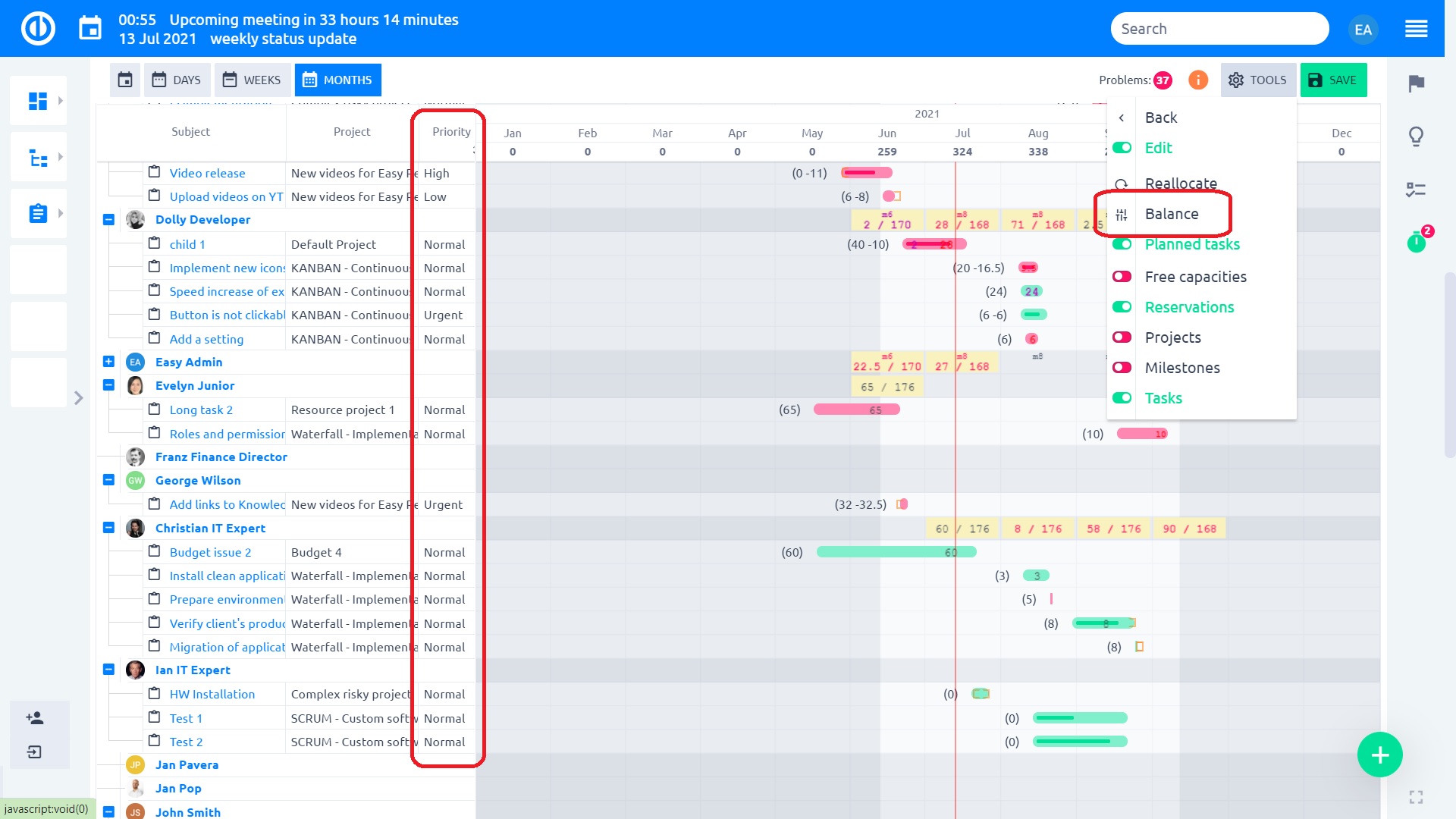
Küresel kaynak ayarları
Global kaynak ayarları "kaynak ayarları"düğmesi global Kaynak yönetiminin sağ üst köşesindedir.
Seçenekler şunlardır:
- Günde saat: Tahsislerinde için bireysel günlük çalışma saatleri ayarlamak değil tüm kullanıcılar için günde Max allocable saat.
- Peşin saat tanımı: Bu seçenek etkinleştirildiğinde, haftanın her günü için "Günlük saat" sınırlarını ayrı ayrı ayarlayabilirsiniz.
- Varsayılan yakınlaştırma: Genel kaynak yönetimi için varsayılan yakınlaştırma
-
Standart allocator: Görevlere ilişkin tahmini saatlerin nasıl tahsis edileceği. Performans nedeniyle bu seçeneğin değiştirilmesi, görevlerdeki mevcut varsayılan ayırıcıları etkilemeyecektir. Görevlerde bu alanla çalışmıyorsanız Yönetim >> İzleyiciler >> Standart alanlarından bu alanı devre dışı bırakabilirsiniz. Seçenekler aşağıdaki gibidir:
- sonundan - Saatler, bir görevin bitiş tarihinden itibaren tahsis edilir.
- baştan - Saatler, bir görevin başlangıç tarihinden itibaren tahsis edilir.
- Eşit (yavaş) - Bir görev süresince saatler eşit olarak dağıtılır.
- ucundan Gelecek - Saatler, bugüne kadar olan bir görevin bitiş tarihinden itibaren ayrılır.
- baştan Gelecek - Saatler, bugünden bir görevin bitiş tarihine kadar tahsis edilir.
- Gelecek eşit - Saatler, bugünden görevin bitiş tarihine kadar eşit olarak tahsis edilir. Günlük saat sınırına ulaşıldığında, kalan tüm saatler görevin bitiş tarihine tahsis edilir.
- Değişim allocator: Görev düzenlemek üzerine ayırıcısı değiştirmesine izin ver
-
erken başlangıç göster: Ilişkiler veya ebeveyn tarafından belirlenen görevler için en düşük geçerli tarih göster. aşağıda gösterildiği gibi, köşeli ayraç görevi taşıyabilirsiniz düşük tarihini gösterir, ama ondan önce başka bir göreve alakalı değil başka çünkü.
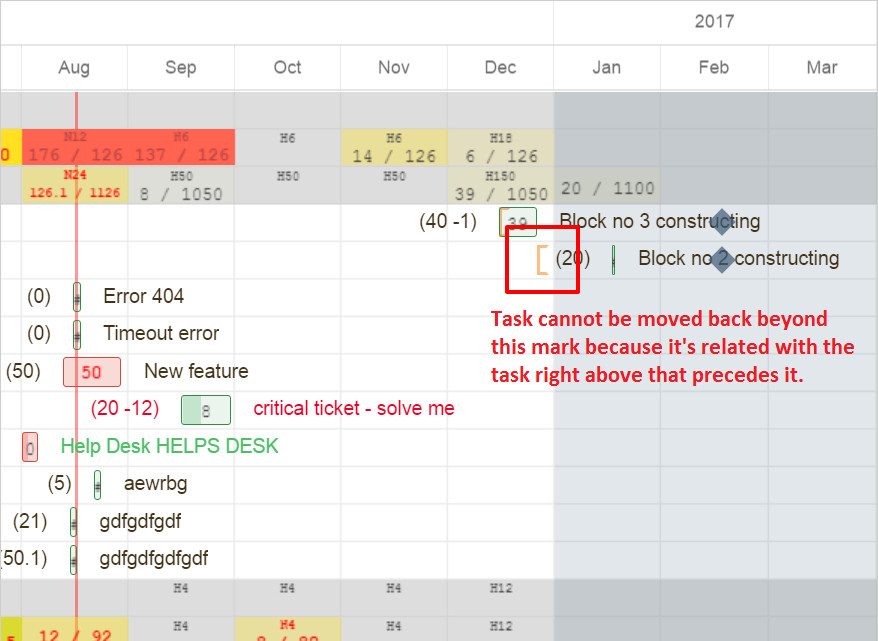
- Son teslim tarihini göster: İlişkiler veya ebeveyn tarafından tanımlanan görevler için en son geçerli tarihleri gösterir.
- ücretsiz kapasitelerini göster: Kaynak yönetiminde görevler için tahsis edilen saat yerine tahsis edilmeyen kapasitelerin geçişini etkinleştirin
- toplam proje ayırmalarını göster: Yalnızca proje düzeyinde Kaynak yönetiminde tahsis edilen toplam saat sayısını gösterir (genel düzeydeki RM'de değil).
-
Bekçi köpeği: Görev oluşturulması ve düzenlenmesi sırasında kullanıcı aşırı yüklenmesine dikkat edin, diğer bir deyişle, bir görevin bir kullanıcı tahsis kapasitesiyle ilgili tahmini saatleri çok fazla olduğunda, aşağıda gösterildiği gibi bir görevi oluşturduktan veya düzenledikten sonra bir uyarı uyarısı tam ekran görev ayrıntısında görünür. Bir görev atandığında, bir gruba veya anonim kullanıcıya atandığında bu özellik çalışmaz. Ayrıca, bir görev ayrıntısında olmadığınızda, örneğin, Kaynak yönetimi'ndeki sürükle bırak özelliğini kullanarak bir görevi atarken herhangi bir uyarı göstermez.
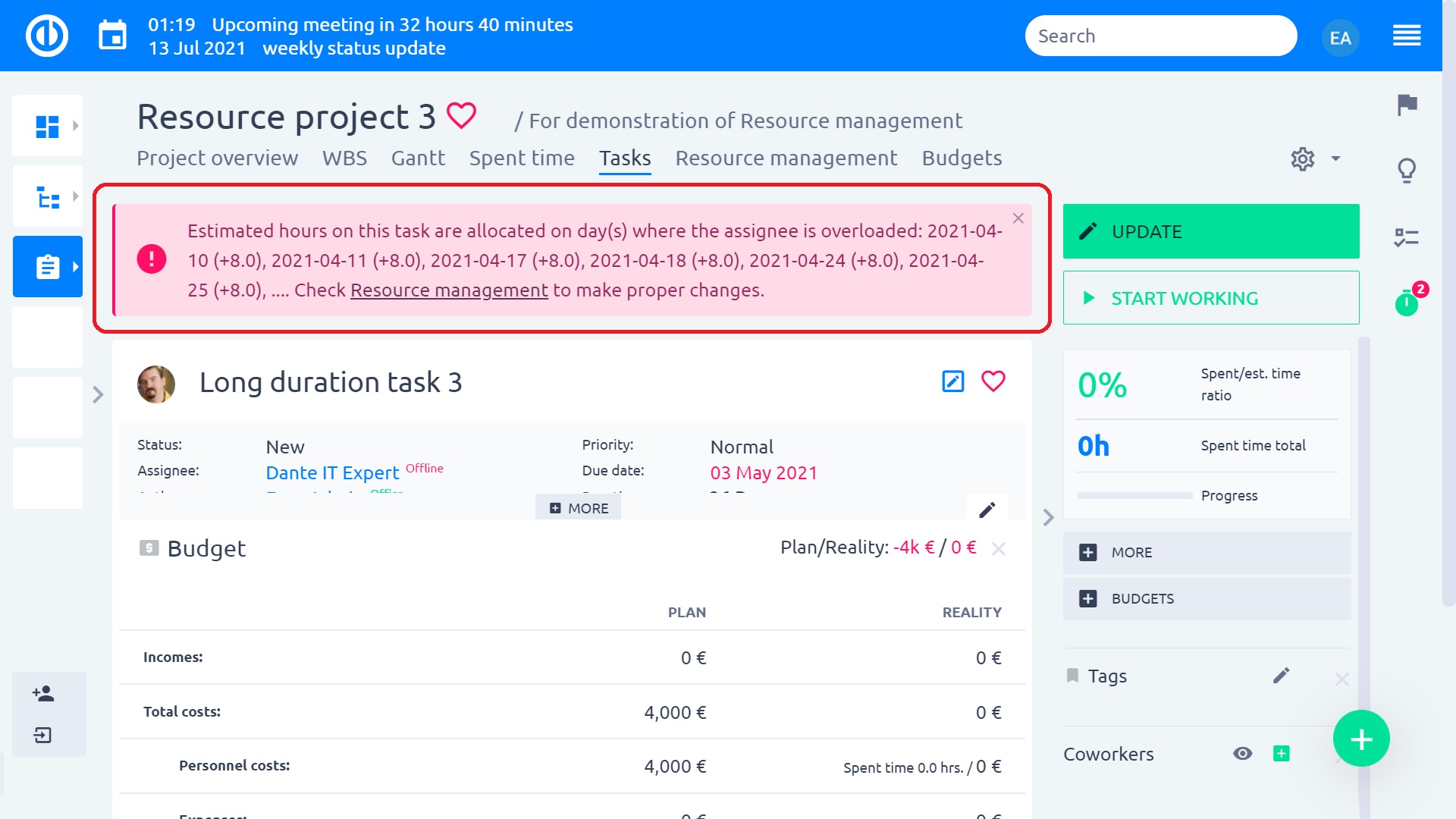
- göster grupları: Küresel Kaynak yönetimi ile ilgili grupları göster
- ondalık ayırma: Saatler ondalık sayılara göre tahsis edilecektir (0.5 her zaman yukarı yuvarlanır), bu tür tahsisler için dönem kullanılması gerekiyor. Bir kullanımı virgül yanlış tahsislere neden olabilir.
- Proje dağıtımlarını varsayılan olarak göster: Varsayılan olarak Global RM'de "Projelerle" seçeneğini açın.
-
Rezervasyonları etkinleştir: Kullanıcılar için saat rezervasyonunu etkinleştirin. Rezervasyon iptal edilene kadar ayrılan saatler içerisinde görev tahsisi yapılamaz. Rezervasyonunuzu sağ tıklayarak silebilir veya düzenleyebilirsiniz. Aşağıdaki animasyona tıklayın. Yönetim >> Roller ve izinler bölümünde etkinleştirilebilen "Rezervasyonları düzenle" izni, belirli kullanıcı rolünün Rezervasyonları kullanması için hâlâ gereklidir.
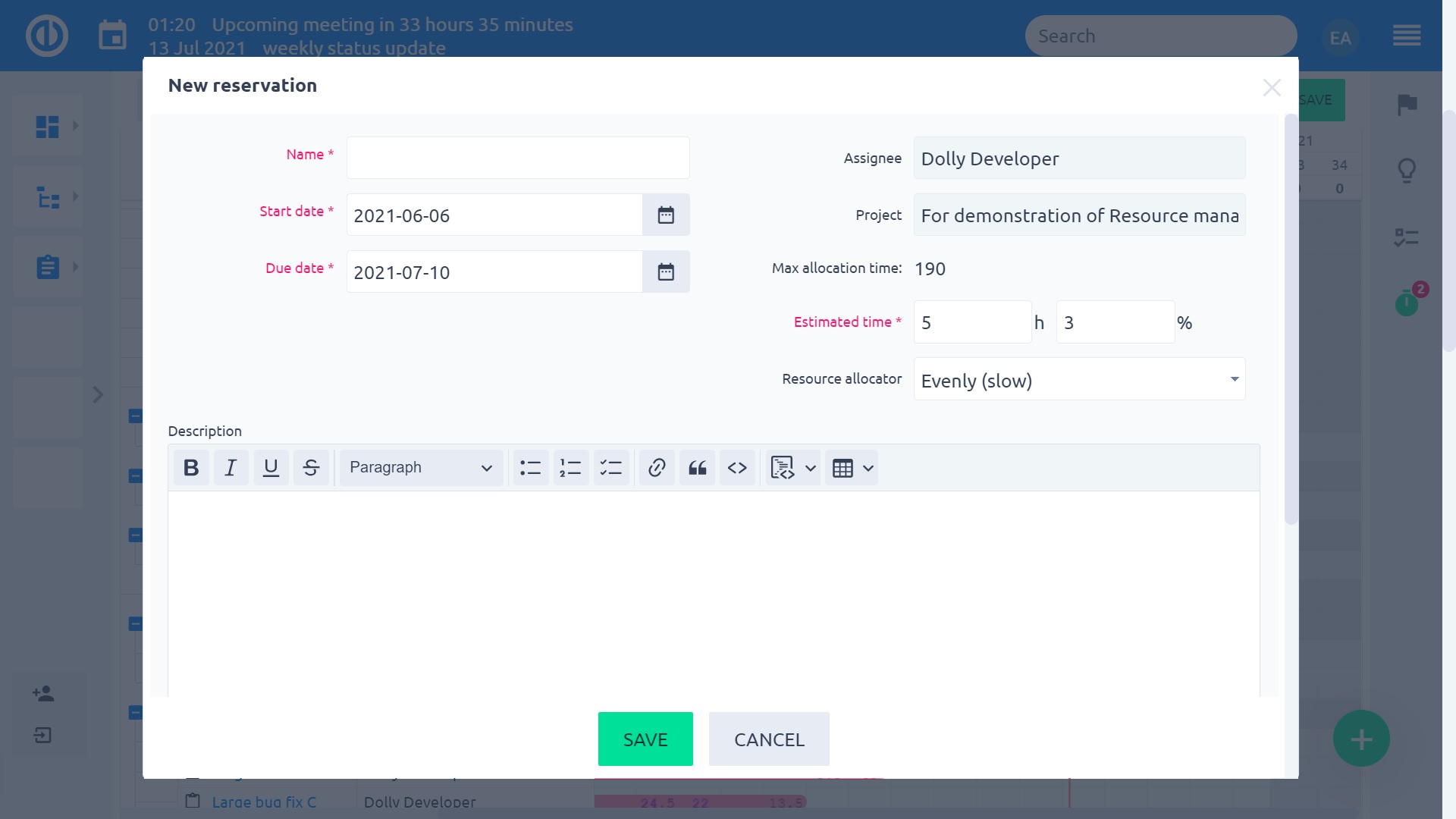
- Gruplar için tatilleri etkinleştir: Grubun üyeleri tatile sahipse, tahsisatlar azalır.
- Planlanan görevler geçiş düğmesi: Kaynak Yönetiminde "Planlanan görevler" geçişini göster. Bu düğme planlanan projelerle değil, yalnızca planlanan görevlerle çalışır.
Bireysel kullanıcı ayarları
- Tahmini süre oranı: Bir kullanıcıya atanan görevler tahmini süre ayırmaları bu sabiti ile çarpılır. Örneğin, bir görev tahmin eğer zaman 5 H ve atanan kullanıcı için oran 8, o 40 H. Bu şekilde birlikte tahsis edilecektir edilir, yavaş iki kat böyle olabilir yeni çalışan gibi çeşitli halkının farklı çalışma hızını yansıtabilir deneyimli bir birine karşılaştırdı.
- Günde Saat sınırı: Tahsisler için Kullanıcı günlük çalışma saatleri bu değer ile sınırlıdır. varsayılan değeri kullanmak için boş bırakın. ile çalışırken kaynak tahsisi özeti hafta / ay görünümü, renkleri ilgili dönemde kullanıcının iş yükünü gösteren hesaba onun mevcut tahsis süresi kapasitesi göz önünde. Örneğin, A kullanıcısı bir hafta 40 saat kapasitesine sahipse, B kullanıcısı haftada bir 30 saat çalışabilirken, kullanıcı C yalnızca 20 saat bir hafta, ardından 25 saat tahmini haftalık bir iş yükü kullanıcı A için sarı renkte olacaktır (kullanıcının boş kapasitesi vardır). - kullanıcı X için yeşil (70% iş yükünden daha az), kullanıcı için en uygun iş yükü (70% iş yükünden daha fazla) ve kullanıcı C için kırmızı (kullanıcı aşırı yüklendi - 100% iş yükünden daha fazla veya daha fazla).
Gruplar
- Burada "set hem yapabilirsinizTahmini süre oranı" ve "Günde Saat sınırı"Tüm gruplar için. Değerler ya girilebilir el ile veya buna izin otomatik olarak saymak grup üyelerinden. Hiçbir değerler bireysel kullanıcılar için ayarlanmış ise, bunlar aynı oranda paylaştırılmış grup üyeleri arasında. değerler kullanıcılar ve gruplar için hem ayarlanırsa, Grubun ayarları, hesap kullanıcının ayarlarına göz önünde ve böylece değerleri grup üyeleri arasında buna göre dağıtır.
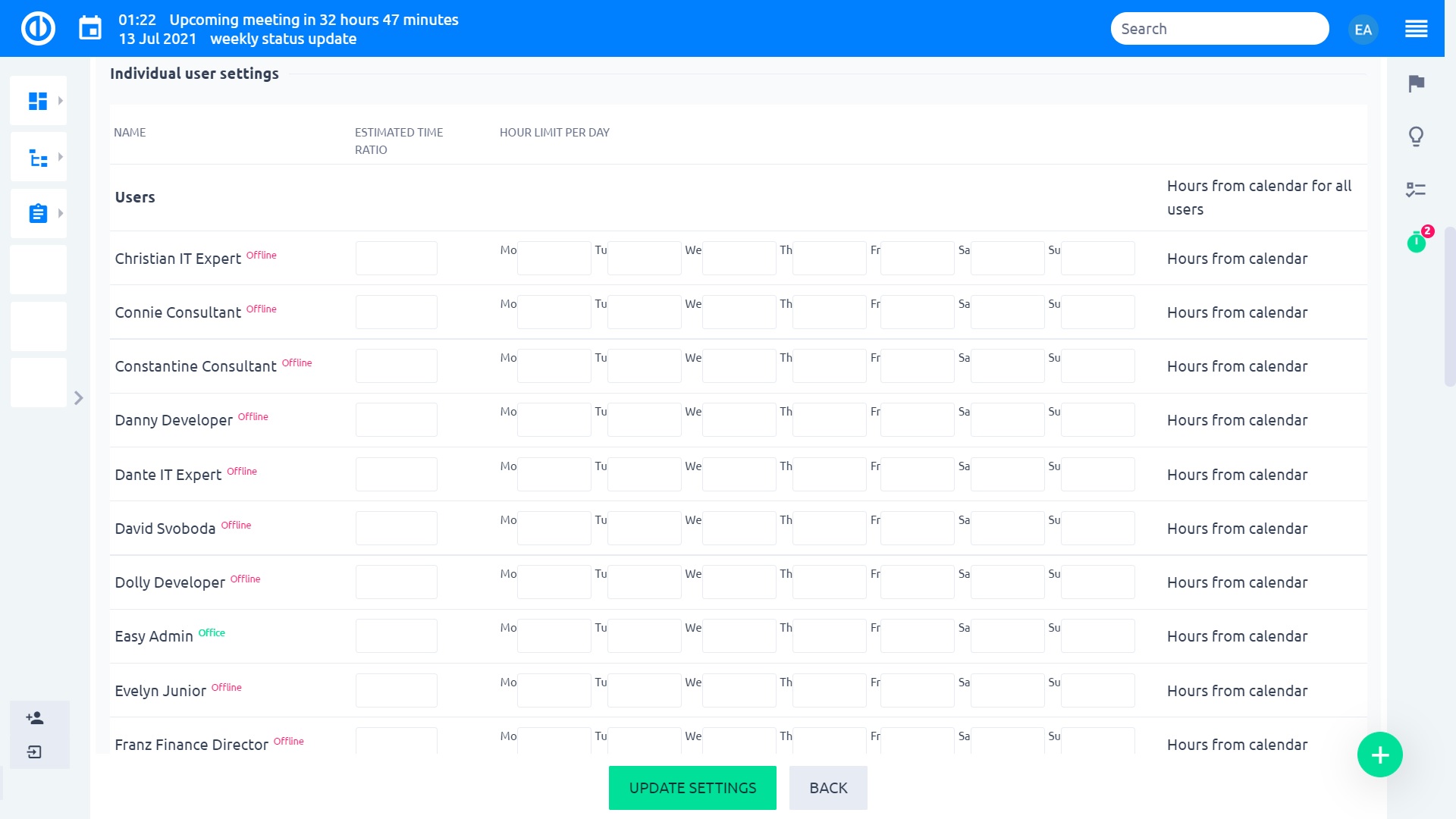
Nasıl ekipleri ve izci tarafından yetkinlik planlaması ile çalışmak
Yeterlilik planlama r yapmanızı sağlarAslında çalışmak gerekir kaynaklar (kullanıcılara) için görünümünüzü educe. Bunu yapmak için, kurmak ve Filtreleri, tasarruf izci ve kullanıcı ve ardından aşağıdaki animasyon gibi başlığı onları görünür hale getirmek. Eğer, filtreler oluşturabilirsiniz bu kontrol nasıl bilmiyorsanız öğretici. Kaynak yönetimi desteği Tüm standart filtreleme seçenekler zaten Kolay Redmine listelerinde her türlü tanınmış. Bu şekilde yapabilirsiniz tercihlerinize göre sadece belirli görevleri veya kullanıcılara göstermek. Kaynak yönetimi teklifleri Filtrelerin iki grup - Görevler için ve kullanıcılar için.
görevleri tahsis ızgara - görevler üzerinde Filtreler tablonun sağ tarafını etkiler. kullanıcılar üzerinde filtreleme sol tarafını etkilerken - kullanıcıların listesini görevleri için tahsis edilmiştir. satış şefi kullanıcıları ve görevleri farklı bir dizi ile çalışırken, yetkinlik yönetimi, geliştirme görünümleri yalnızca geliştirme görevleri ve geliştirme ekibi örneğin baş için çok kullanışlıdır.
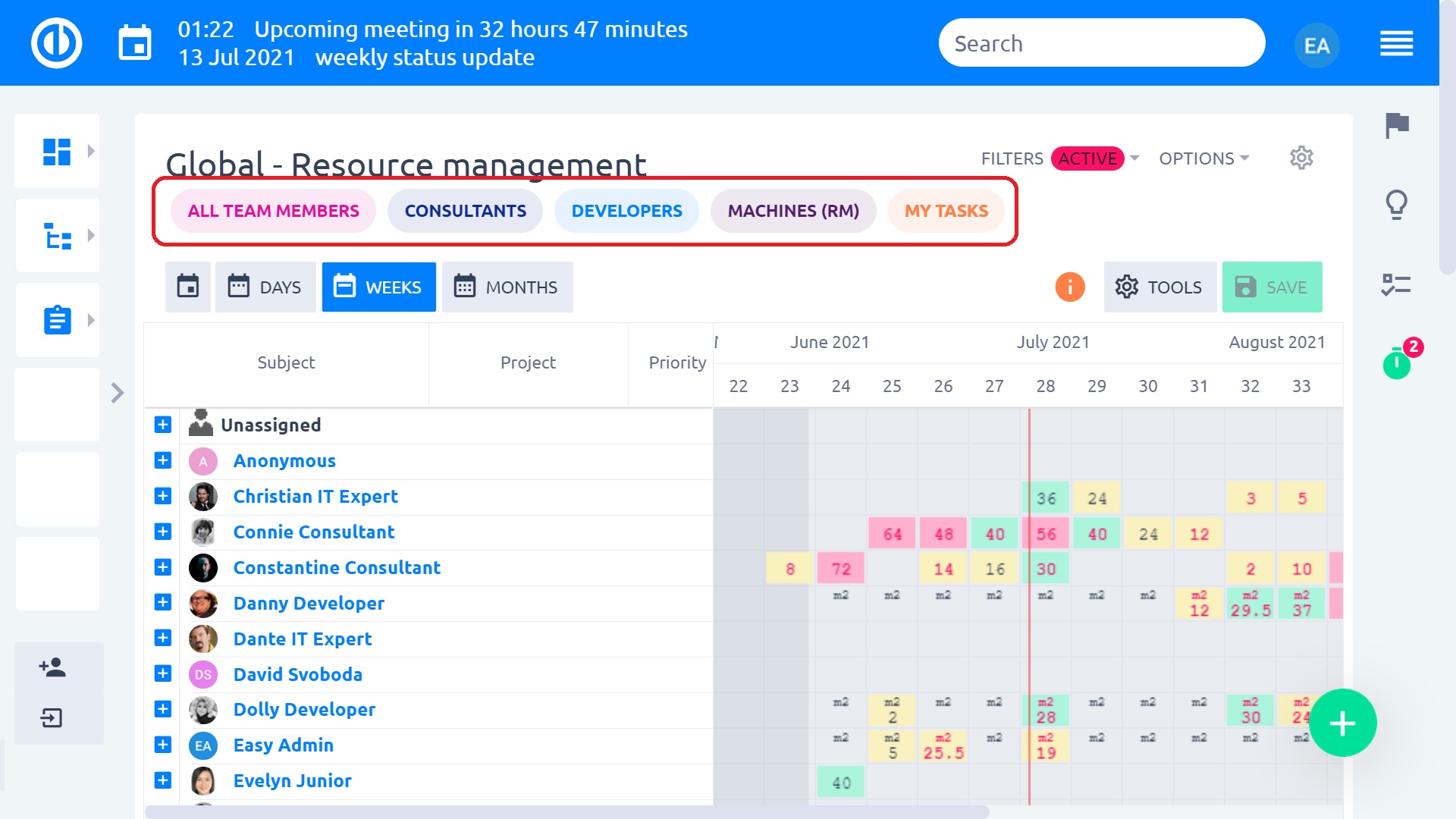
katılım kayıtları ile nasıl çalışılır
Kaynak yönetimi ve Seyirci yönetimi arasındaki iletişim bağlantısı sayesinde, bir kullanıcının bulunmadığı günler (tatil, hastalık veya herhangi başka bir nedenle), "N" sembolü ile Kaynak yönetimi zaman çizelgesinde görüntülenir Aşağıdaki resimde gösterildiği gibi. Bu irade elde görevleri kullanıcı önlemek Bu özel gün karıştırılmıştır.
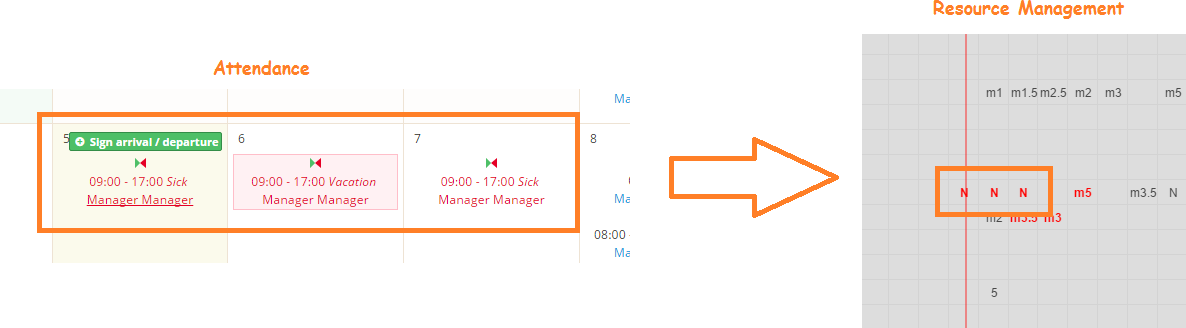
Sürükle ve bırak özelliğini kullanarak görev güncellemeleri ve atamayla nasıl çalışılır
Yapabilirsin Başka bir tarih için görevi bir hareket onu sürükleyin sadece. Ne zaman bir kullanıcı aşırı yapabilecekleriniz başka bir kullanıcıya görevi taşımak Aynı şekilde. Bir kullanıcı, belirli bir projenin üyesi olmayan, o bu projenin herhangi bir görev ile atanamaz.
Toplantı takvimi ile Entegrasyon
Sayesinde Toplantı Takvim ile entegrasyon, Bu toplantıların olarak planlanan etkinlikler, vb tatildir işçi kapasiteleri dikkate alınması. Böyle bir olay ile bir gün bir mektup gibi işaretlenir "M" (Toplantı) veya "H" (tatil). mektup "m" Aşağıdaki sayı toplantısı için saat tahmini miktarını belirtir.
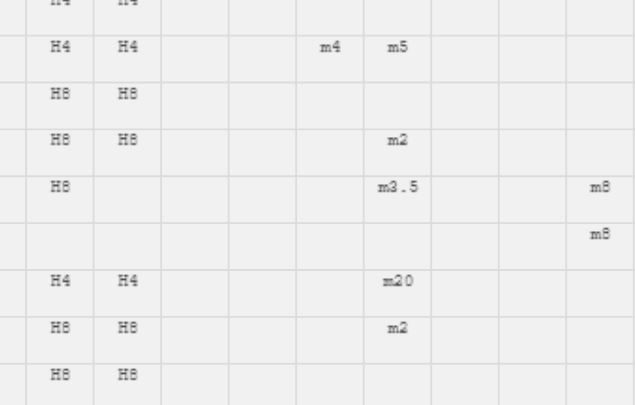
Olay / tahsis ipuçları
bir olay da dahil olmak üzere bir hücreyi tıklayarak, küçük bir bilgi ipucu seçilen dönemde olayların özetini gösteren görünür. Araç ipucu, günlük, haftalık ve aylık olarak da çalışır. Sürekli bir olay varsa (tatil, iş gezisi), olay araç ipucunda sayılır. Açıkken benzer bir ipucu haftalık / aylık görünüm ve zaman çizelgesi üzerinde herhangi bir zaman ayırma kutusuna tıklayın. Bu ipucu size bu özel hafta veya ay için saat toplamını temsil eden görünür olmayan konularda (görevler) ve tahsisler gösterir.
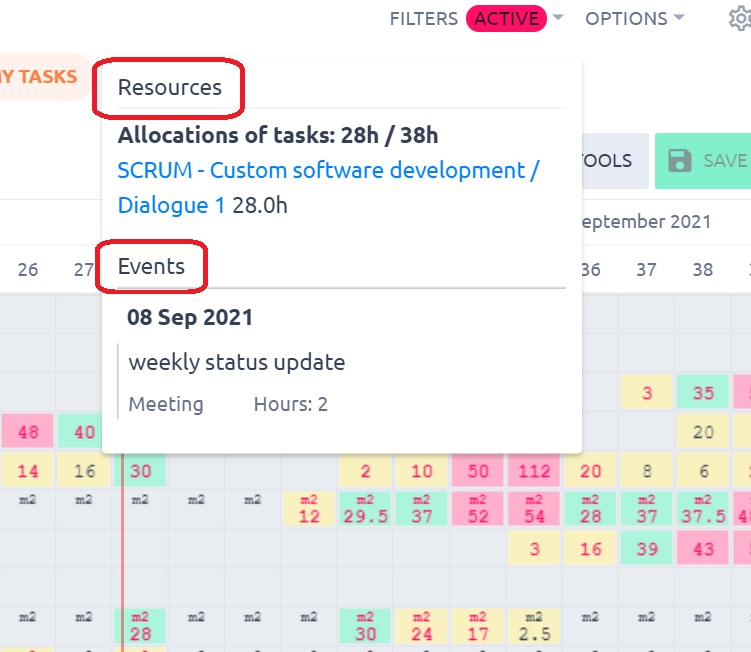
Zaman çizelgesinde görünür olmak için belirli bir zaman dilimi tanımladığınızda, bazı görevlerin belirli bir süre içinde ve kısmen dışarıda tahsis edilen tahmini süreleri olabilir. Böyle bir durumda, dönemin dışındaki saatler, tahsis araç ipucunda "görünmeyen" olarak işaretlenir.
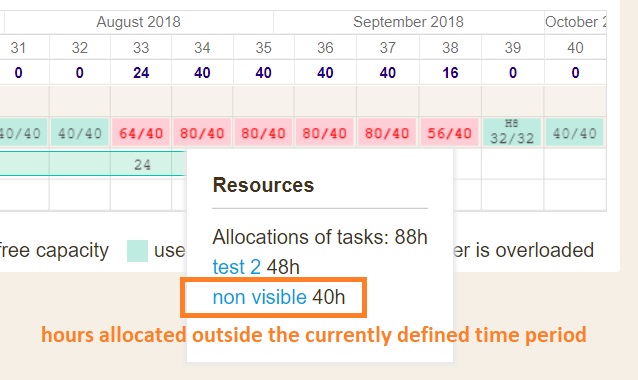
Görevlerin zamanlamasının Sürükle ve Bırak Güncellemesi (Başlangıç Tarihi, Son Tarih, Süre, Tamamlanma)
görevler (konuların) özelliklerini zamanlama da kullanarak sadece düzenlenebilir sürükle ve bırak işlevi. Çevirmek düzenleme moduBir görev üzerinde imleci ve yapmanız için birkaç seçeneğiniz var: değiştirmek için yatay bir çizgi üzerinde görev taşımak) 1 onun Tarih ve bağlı başlangıç, 2) germek ya da değiştirmek için görev küçültmek onun süreVeya 3) Its değiştirmek için görev binici hareket % tamamlanma.
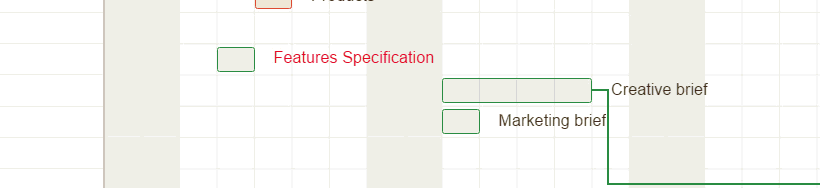
düğmesine geri adım (Geri Al)
Eğer yanlışlıkla yanlış bir şey yaptığınızda, sadece adımların sınırsız sayıda geri almak tıklamanız yeterlidir "Geri" düğmesine tıklayın ana kontroller arasında. Kaydedilmemiş bir özel tahsisi veya Bakiye yeniden tahsisini iptal etmek için Geri düğmesini kullanmayın, çünkü bu amaç için iyi çalışmaz (bunun yerine F5 tuşunu kullanarak sayfayı yenileyin). Önceden kaydedilmiş bir tahsis, kullanıcı tarafından sadece manuel olarak geri alınabilir.
Sorunları düğmesini nasıl kullanılır?
Sorunları düğmesi sağ üst kısmında ana kontroller arasında bulunabilir. düğme belirlenen sorunların miktarını temsil eden bir sayı ile tamamlanmaktadır aşağıda gösterildiği gibi. butonuna tıklayarak etkilenen görevleri ve kısa açıklamalar adları dahil sorunların listesini genişletir. Bu liste öğeleri bağlantılar böylece herhangi tıklayabilirsiniz ve bu zaman çizelgesinde ilgili görev vurgulayacaktır. düğmesine tekrar tıklanması listesini daraltır.
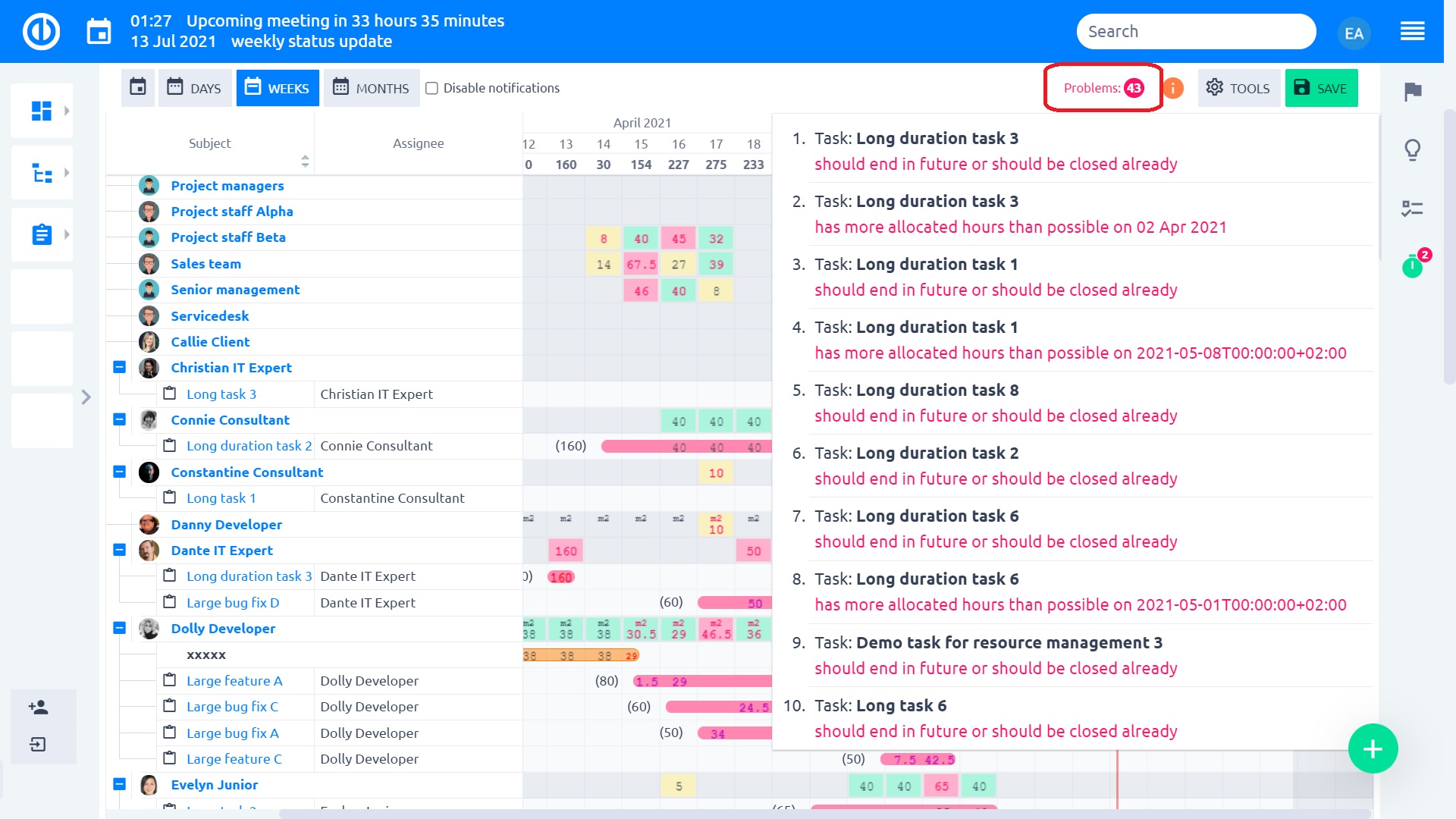
ihracat seçenekleri
Yapabilirsin baskı Kaynak yönetiminden tablolarınız veya PDF olarak kaydedebilirsiniz sadece "tıklayarakPrint " sol alt köşedeki düğmesi. ihracat büyüklüğü biçimini değiştirme mümkündür tarayıcınızın yazdırma iletişim kutusu (Ctrl+P) veya harici PDF oluşturma aracı (örn. Foxit Reader or PDF yaratıcısı).
Kontrol panelinizde kaynak yönetimi
Ekleyebilir ya Kontrol Panelinizde bir widget olarak küresel veya kişisel düzeyde kaynak yönetimi. Bunu yapmak için, tıklayın "Özelleştirmek" sol alt köşedeki düğmesine basın ve listeden belirli widget'ı seçin. Ardından widget filtrelerinizi özelleştirin ve kaydedin.
Sütun seçiminde bazı istisnalar geçerlidir:
- Yalnızca Yönetici hakkına sahip kullanıcı, Kişisel Kaynak yönetimi widget'ı için "Varsayılan filtreler" sayfasındaki sütunları ayarlayabilir
- Kullanıcı, kontrol paneli widget'ındaki sütunları kendisi düzenleyemez
- Eklenen sütunlarla yakınlaştırma, eklenen bazı sütunların gizlendiği ancak mevcut kullanıcının bunları yeniden ortaya çıkarabildiği görsel bir değişiklik getirir.
- Bu, hem widget hem de genel kaynak yönetimi için geçerlidir ("Tam ekran" düğmesine tıklamak bile değişikliği tetikler)
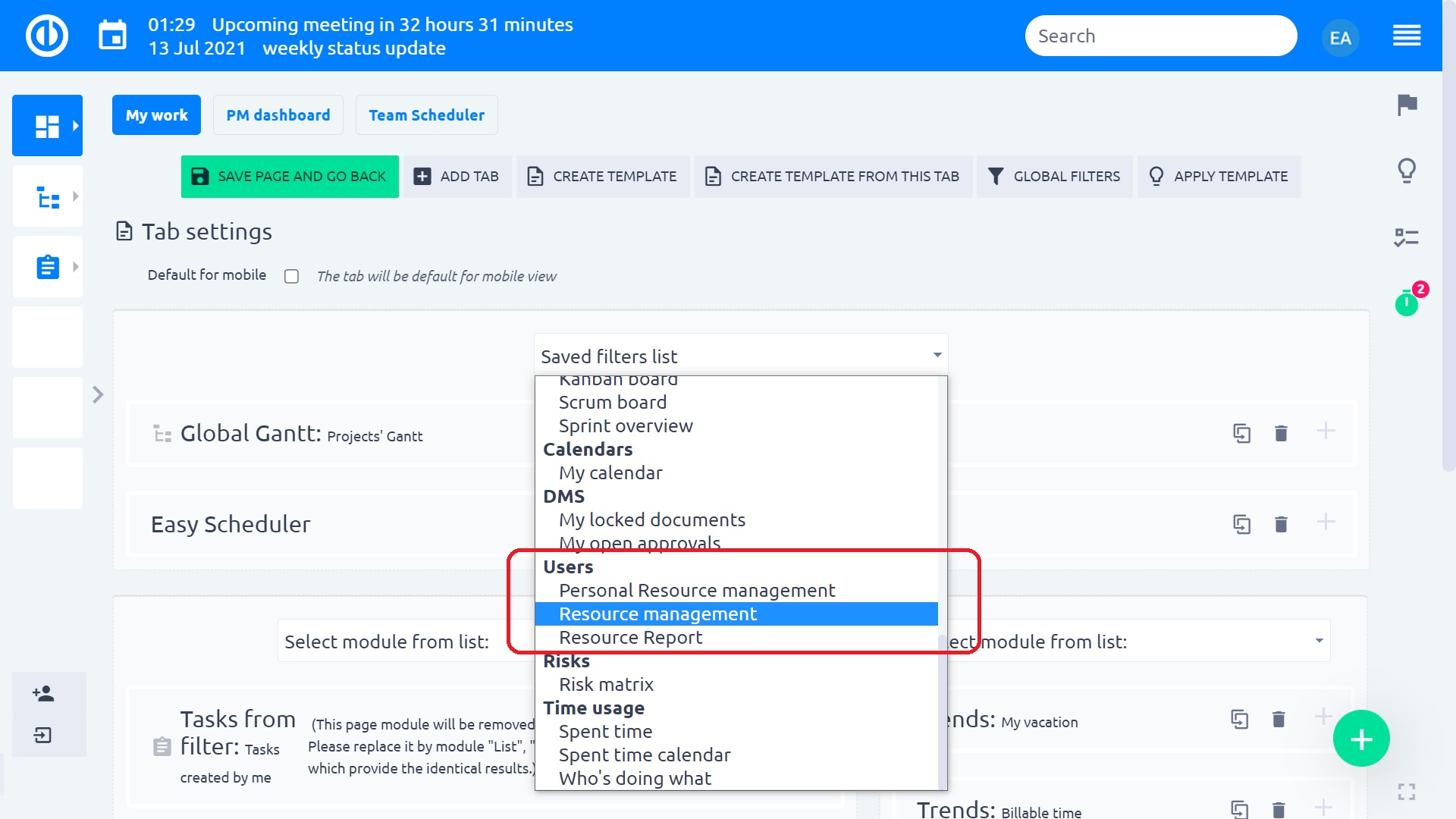
Kaynak Raporu
Kaynak Raporu (Kaynak Yönetiminin üzerindeki bir rapor), ana Kaynak yönetimi diyagramını açmanıza gerek kalmadan doğrudan kontrol panelinizden veya proje kontrol panelinden kaynak tahsislerini hızlı bir şekilde oluşturmanıza veya kontrol etmenize olanak tanır. Temel amaç, daha esnek ve zaman tasarrufu sağlayan kaynak yönetimi sağlamak ve mevcut kaynaklara daha iyi bir genel bakış sağlamaktır.
Bu araç, öncelikle şirket yönetimi için küresel bir genel bakış işlevi görür ve size, örneğin görevler üzerinde çalışma (işlem emirleri), kaynakların tüm potansiyelini (kapasitesini) yerine getirme, kapasite tahsis etme gibi konularda şirketin kaynaklarını ne kadar iyi yönettiğini söyler Çalışılacak kaynakların işlenmesi vb. Bu bilgilere dayanarak, işçilerin kapasitesini kullanmada genel olarak iyi veya kötü bir koşul olup olmadığını ve bunun sonucunda yeni işçiler işe alma veya mevcut çalışanları işten çıkarma ihtiyacını bulmak kolaydır. Bu nedenle İK gündemi için de önemli bir araçtır.
Kaynak Raporunda görünen tüm veriler, Kaynak Yönetimi aracından toplanan verilerdir, yalnızca farklı bir biçimde görüntülenir. Kaynak Yönetimi dışında herhangi bir kaynaktan veri veya hesaplama gelmez. Doğru yapılandırılmış bir Kaynak Raporu şöyle görünebilir (liste çıktısı üstte, grafik altta).
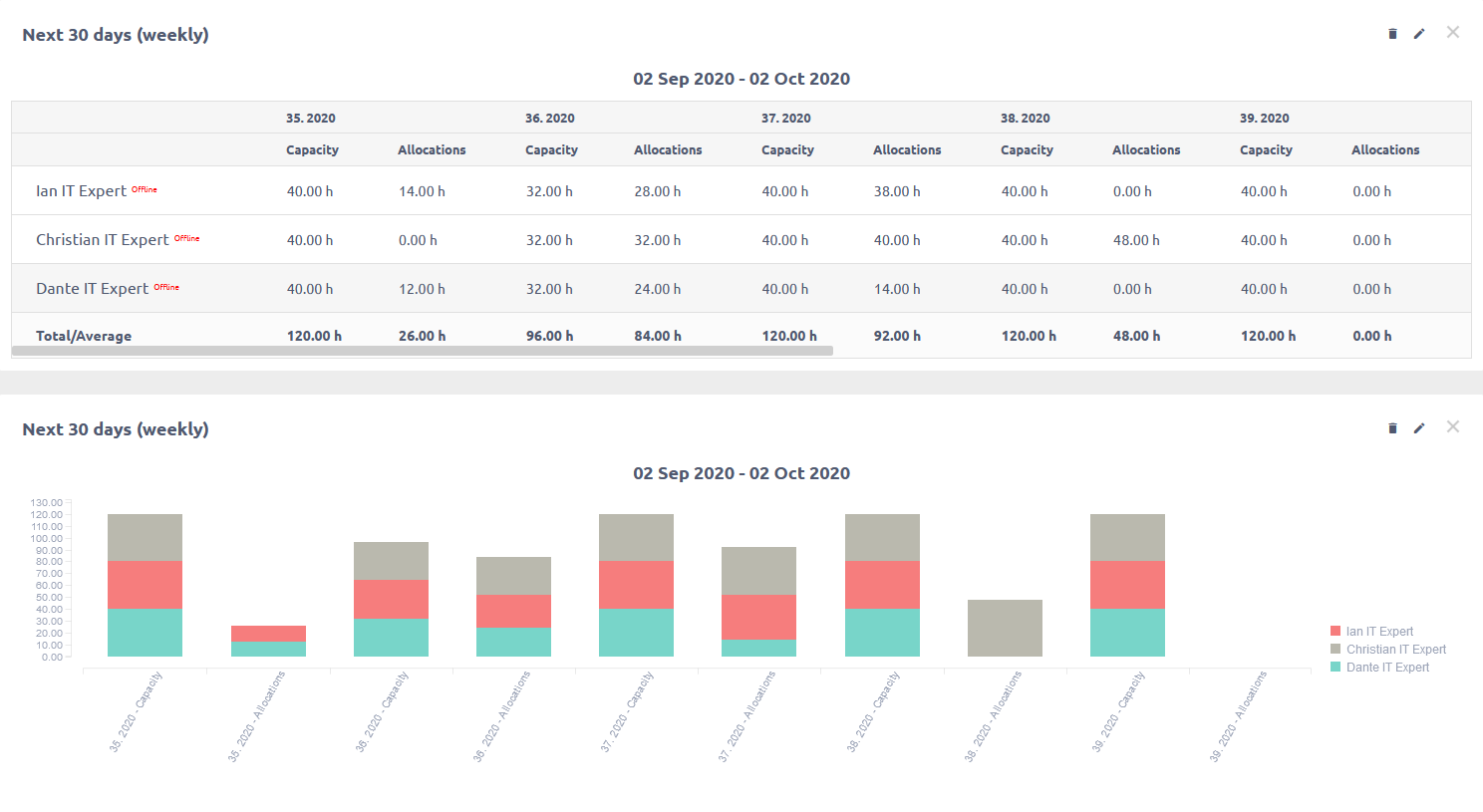
Kaynak Raporu adı verilen yeni bir sayfa widget'ı (Kullanıcılar bölümü altında), Kontrol Panelim veya Proje kontrol paneli gibi herhangi bir Kontrol Panelinde mevcuttur. Kaynak Yönetimi eklentisinin bir tamamlayıcısıdır ve şunları sağlar:
- Kullanıcıların ve kendilerine ayrılan saatlerin acil durum tablosu listesi
- Yığılmış grafikler
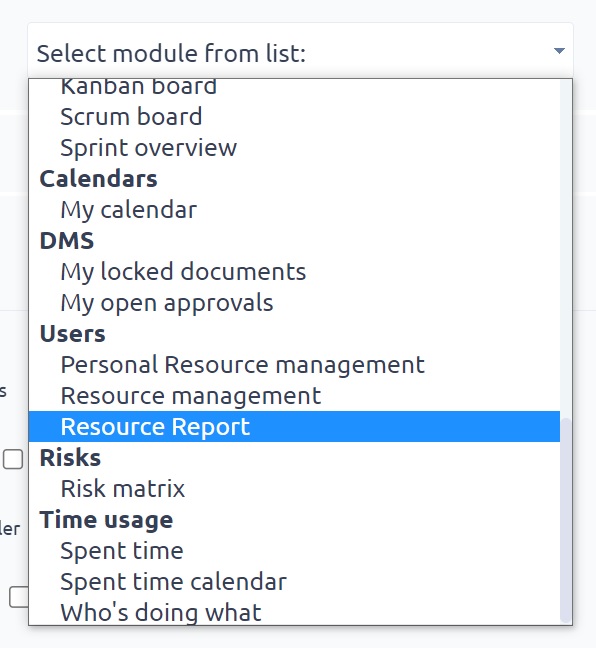
Mevcut widget'lar listesinden bir widget seçtikten sonra, aşağıdaki verilerin doldurulması gereken boş bir form görüntülenir:
- Başlık: Kaynak Raporunun adı
- yakınlaştırma: gün, hafta, ay, çeyrek ve yıl gibi Kaynak Raporunun temel zaman birimi; Verileri doğru şekilde görüntülemek için Yakınlaştırma değeri her zaman Dönem değerinden düşük olmalıdır
- Periyot: önceki ay veya bu yıl gibi Kaynak Raporunun görünür dönemi; Verilerin doğru şekilde görüntülenmesi için Dönem değeri her zaman Yakınlaştırma değerinden yüksek olmalıdır
- Çıkışlar: görünür çıktı türü olarak liste veya grafiği seçin
- Kullanılabilir sütunlar: Kaynak Raporunda görüntülenecek sütunları seçin, örneğin:
- Kullanıcı ayarlarına göre maksimum kapasiteyi göster: (gün x günlük çalışma saati) - devamsızlıklar (işte değil) - tatiller
- Tahsis + rezervasyonları göster: Kaynak Yönetiminde yapılandırıldığı gibi
- Boş kapasiteyi göster: kapasite - tahsisler - harcanan zaman
- Kullanıcının harcadığı tüm zamanı göster: görevlerden ve projelerden zaman harcandı
- Kullanıcının ayırma yüzdesini göster: 100 * (1 - boş kapasite / kapasite)
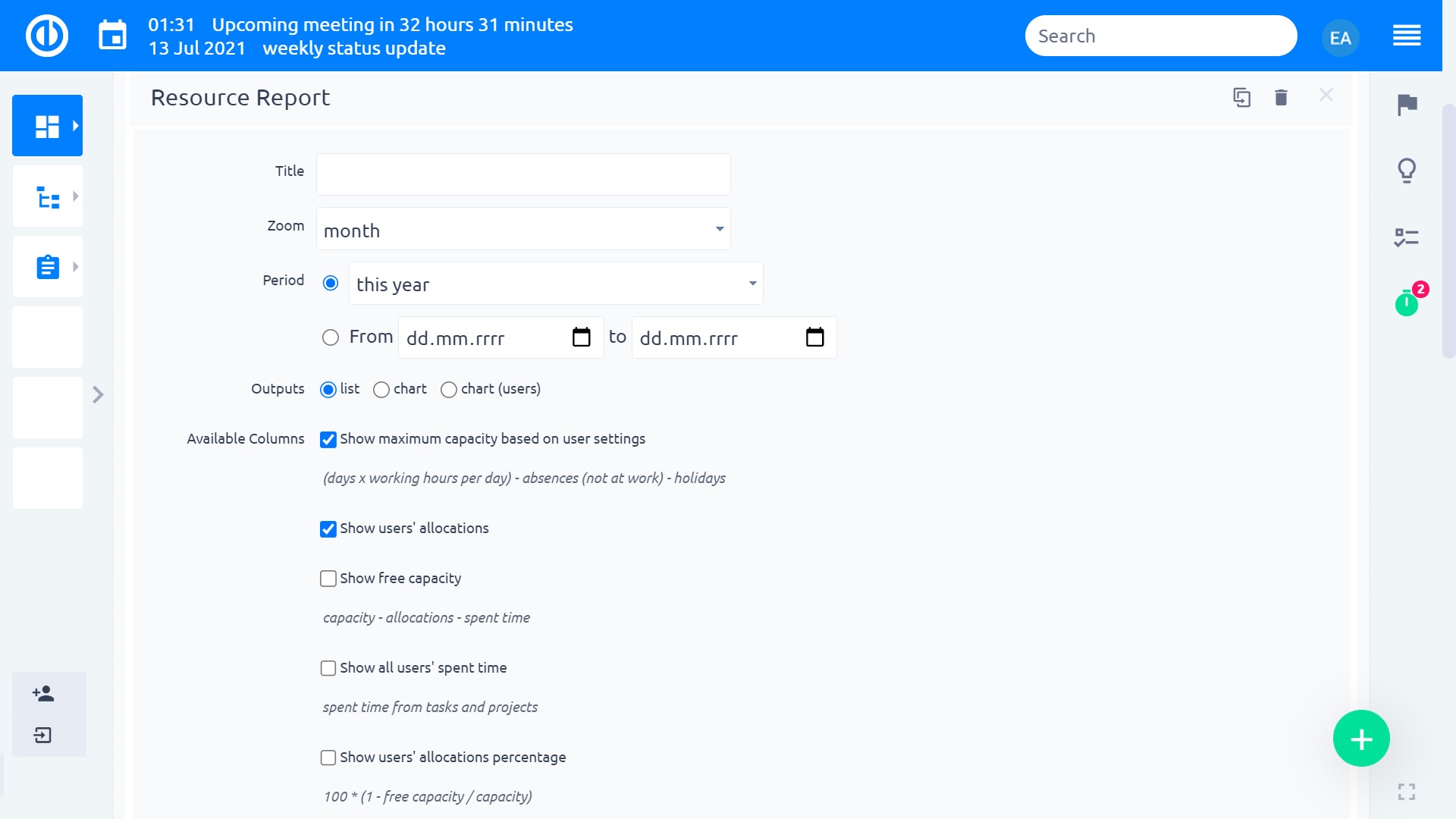
Formun altında, özel filtrelerinizi Kaynak Raporuna ekleyebilirsiniz. Filtreleme, kullanıcılar, gruplar ve görevler üzerinde mümkündür. Gruplar için bir filtre ayarlamazsanız, onları her zaman görürsünüz. Filtreleme, yalnızca ilgilendiğiniz bu tür varlıkları görmenize ve geri kalanını atlamanıza olanak tanır. Aynı filtreleme Kaynak Yönetiminde de mümkündür.
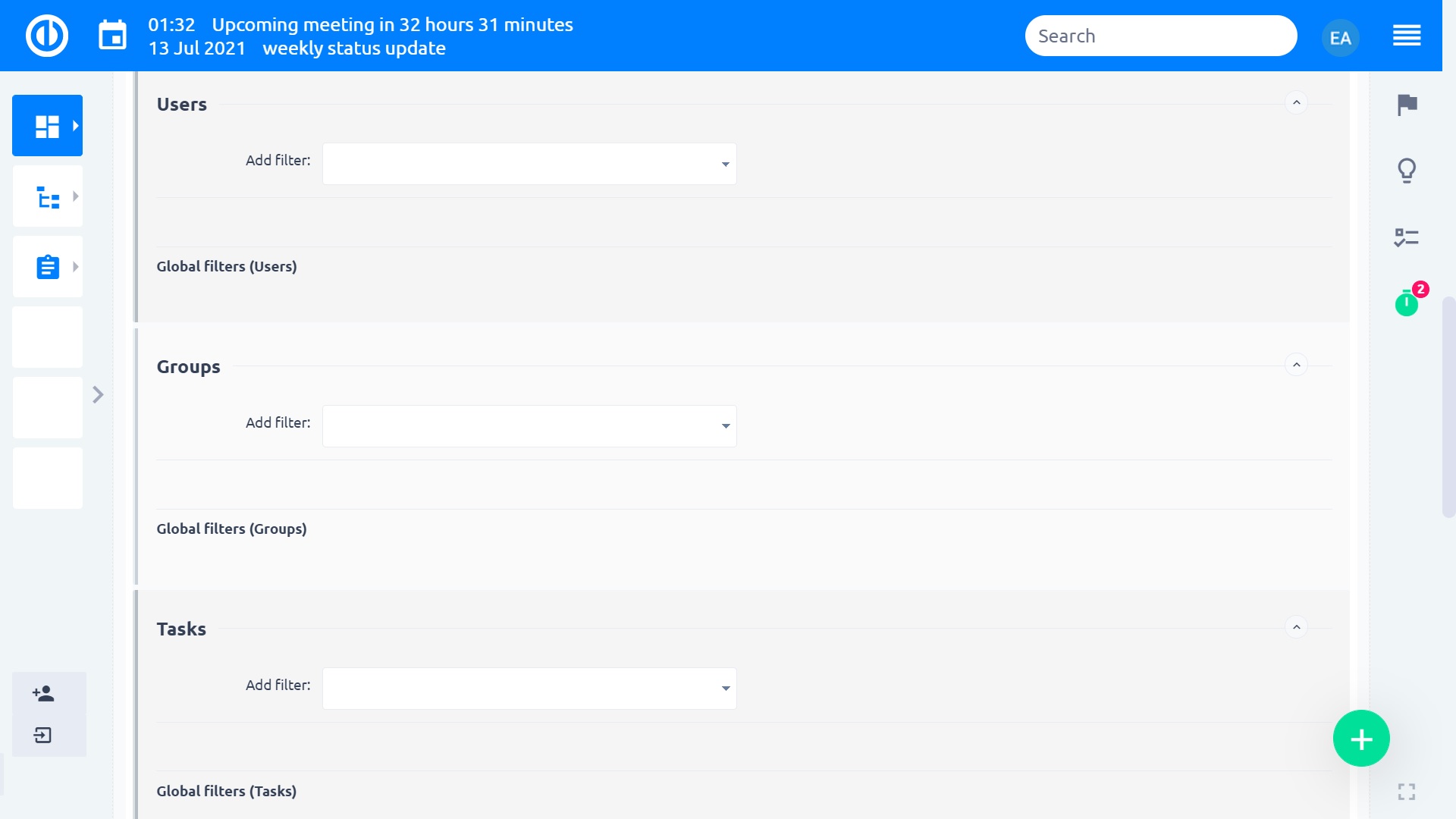
Oluşturulan bir Kaynak Raporunda, fare imlecini herhangi bir sütunun üzerine getirerek (yalnızca grafik çıktı türünde) ayrıntıları bir açılır pencerede görüntüleyebilirsiniz. Kaynak Raporunu özelleştirilmiş bir sayfada düzenlemek, kaldırmak veya daraltmak için sağ üst köşedeki simgeleri kullanmanız yeterlidir.
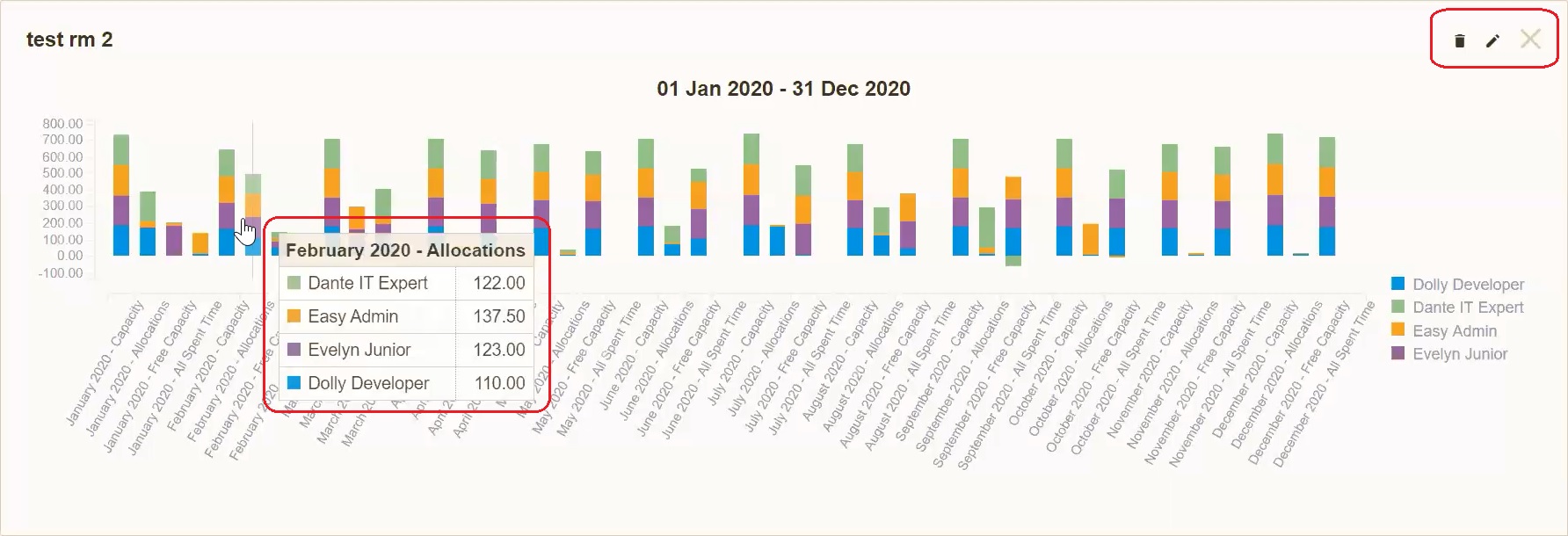
Ipuçları ve Püf noktaları
beceri yönetim aracı oluşturmak için nasıl
Grup kapasite planlaması
köşe durumları
-
Çapraz proje ilişkileri görsel edilemez.
-
görüntülenmiştir ilişkilerin sadece tipleri selefi / takipçisi (yeşil çizgi) ve ilgili / bloke-by (mavi çizgi) vardır.
-
Start-to-start (SS) ilişki doğru ilişki değil görev güncelleştirmesi penceresinden, Kolay Gantt / değiştirilir oluşturulan yalnızca korunur.
-
Bir ebeveyn görev ve alt görevin arasında bir ilişki eklemek için izni yok.
-
İki görevler arasında 2 ilişkiler (start-başlama, bitiş-bitiş) daha fazla olabilir.
-
Döngüsel bir görev dizisine (döngü) yol açan herhangi bir ilişki kombinasyonuna izin verilmez. Bu, bir ebeveyni olan herhangi bir görevle bir ilişki oluşturmaya çalışmayı içerir.
-
Zaman çizelgesi üzerindeki bir görev düzenlenemez, böylece belirli bir görevin atadığı kişinin o günkü tatilinde bulunmaması durumunda, o anda oturum açmış olan kullanıcının takvimine göre bayram gününde başlayıp biter.
-
Orada olabilir tek bir Gantt Widget özelleştirilebilir sayfalarda (Kontrol panelim, Proje kontrol panelim vb.). Buna widgetr dahildir: Kolay Gantt, Kaynak yönetimi, Kişisel Kaynak yönetimi - bunlardan biri etkinse, aynı sayfada başkası gösterilmez. Bunun nedeni sayfa yükleme hızından kaynaklanmaktadır. Geçici bir çözüm, bu widget'ları özelleştirilebilir sayfaların farklı sekmelerine yerleştirmektir.
-
Bir görev varsa özel tahsisler, görev kapatılıp tekrar açıldıktan sonra bunlar kaybolur. Yeni tahsisler, hesaplamaya göre hesaplanır. varsayılan tahsisatçı.
-
Kaynak Yönetiminde Hızlı görev düzenleyicisini kullanarak bir görevi düzenlerken, kullanıcı zaman çizelgesi penceresinin sağ üst köşesindeki Kaydet düğmesine tıklamadıkça değişiklikler kaydedilmeyecektir.
-
Kaynak Yönetiminde belirli bir proje için tahmini sürenin düzenleme seçeneği, harcanan zaman modülü söz konusu proje için etkinleştirilmezse devre dışı bırakılır.
Proje düzeyinde Kaynak Yönetimi için varsayılan filtre ayarı, proje düzeyinde Gantt'ın varsayılan filtre ayarından alınır. Bu nedenle, proje düzeyindeki varsayılan filtreler hem Gantt hem de Kaynak Yönetimi için her zaman aynıdır.
Kaynak Yönetiminde bağlam menüsünü (listedeki bir göreve sağ tıklayın) kullanarak görev düzenleme, yalnızca kullanıcının "Görevleri düzenleme" iznine sahip olması durumunda mümkündür. Bu özellik, "Kullanıcının yazar olduğu görevleri düzenle" ve "Kullanıcıya atanan görevleri düzenle" izinleriyle ilgili değildir.
Hızlı görev düzenleyici aracılığıyla Tahmini süreyi düzenlerken, bir virgül, Ancak bir virgül Kaynak yönetimiyle uyumlu değildir. Bir dönem tahsislerin doğru davranışını elde etmek için.
Harici takvimlerden ical aracılığıyla içe aktarılan toplantılar Kaynak yönetiminde görünmez.
